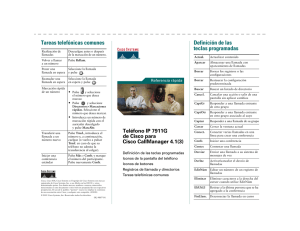Guía del teléfono IP 7931G de Cisco Unified para Cisco Unified
Anuncio
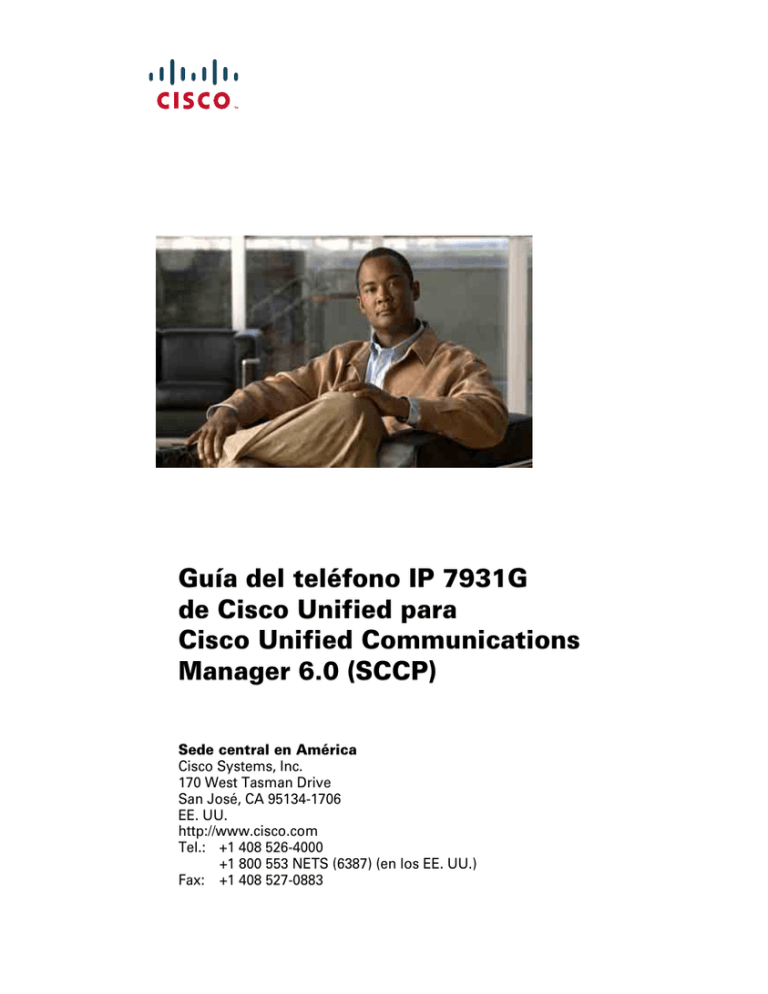
Guía del teléfono IP 7931G de Cisco Unified para Cisco Unified Communications Manager 6.0 (SCCP) Sede central en América Cisco Systems, Inc. 170 West Tasman Drive San José, CA 95134-1706 EE. UU. http://www.cisco.com Tel.: +1 408 526-4000 +1 800 553 NETS (6387) (en los EE. UU.) Fax: +1 408 527-0883 Tareas telefónicas comunes Ver la ayuda en línea en el teléfono Pulse ( )> Realizar una llamada Pulse y marque un número. Volver a marcar un número Pulse Definición de las teclas programadas . REFERENCIA RÁPIDA . ). Utilizar unos auriculares Pulse ( Silenciar el teléfono Pulse . Poner una llamada en espera Pulse Recuperar una llamada Pulse (intermitente). Transferir una llamada a un número nuevo Pulse . Realizar una llamada de intercomunicación Pulse Efectuar una marcación rápida de un número Pulse Iniciar una conferencia Pulse . ( ( ( Teléfono IP 7931G de Cisco Unified para Cisco Unified Communications Manager 6.0 (SCCP) ). ). Definición de las teclas programadas ). Iconos de la pantalla del teléfono Iconos de botones Actual. Actualizar contenido Aparcar Almacenar una llamada mediante Aparcar llamada Atrás Volver al tema anterior de la Ayuda Borrar Eliminar los registros o las configuraciones Borrar Restaurar la configuración predeterminada Buscar Buscar un listado de directorio Cancel. Cancelar una acción o salir de una pantalla sin aplicar los cambios CaptGr Responder a una llamada entrante de otro grupo CaptOtr Responder a una llamada entrante de un grupo asociado Captur Responder a una llamada de su grupo Cerrar Cerrar la ventana actual Confr. Iniciar una conferencia Cont. Recuperar una llamada en espera Contestar Contestar una llamada Desviar Desviar o redirigir una llamada a un sistema de mensajes de voz Detalles Abrir el registro de detalles de una multiconferencia en los registros de Llamadas perdidas y Llamadas recibidas DsvInc Activar o cancelar el desvío de llamadas EditNúm Editar un número de un registro de llamadas Eliminar Eliminar caracteres a la derecha del cursor al utilizar EditNúm Tareas telefónicas comunes Cisco, Cisco Systems, and the Cisco Systems logo are registered trademarks or trademarks of Cisco Systems, Inc. and/or its affiliates in the United States and certain other countries. All other trademarks mentioned in this document or Website are the property of their respective owners. The use of the word partner does not imply a partnership relationship between Cisco and any other company. (0610R) © 2007 Cisco Systems, Inc. All rights reserved. OL-13300-01 EliUltLl Eliminar a la última persona que se ha agregado a la conferencia Enlaces Consultar temas de Ayuda relacionados FinLlam. Desconectar la llamada actual o la llamada de intercomunicación actual Iconos de la pantalla del teléfono Estado de la llamada Línea colgada Movilidad Función activada Función desactivada Botón de marcación rápida Guardar Guardar la configuración seleccionada Línea descolgada ListCnf Ver los participantes de la conferencia Llamada conectada Auricular en uso MarcAbr Marcar mediante un número del índice de marcación rápida Desvío de llamadas activado Teléfono de altavoz en uso Marcar Marcar un número de teléfono Llamada entrante Auriculares en uso más Mostrar teclas programadas adicionales Llamada en espera MeetMe Establecer una conferencia Meet-Me Recuperación de la espera ModoVid Seleccionar un modo de visualización de vídeo Utilización remota NoMlsta Activar o desactivar No molestar NvaLlam Realizar una llamada nueva Principal Mostrar el menú principal de la Ayuda Línea de intercomunicación inactiva Quitar Eliminar a un participante de una conferencia Llamada de intercomunicación unidireccional Rellam. Volver a marcar el último número marcado Llamada de intercomunicación bidireccional RetrLla Recibir avisos cuando una extensión ocupada vuelva a estar disponible Salir Volver a la pantalla anterior Selec Seleccionar un elemento de menú o una llamada Llamada con autenticación Modo de sonido o vídeo Vídeo Iconos de botones Rellam. Llamada cifrada Transferir Espera Navegación y Selec. Acceso a funciones Menú de aplicaciones Menú de configuración Menú de directorios Transferir Transferir una llamada Menú de mensajes << Eliminar caracteres introducidos Menú de servicios >> Pasar de un carácter introducido a otro Botón de auriculares Botón de conferencia Funciones de otra llamada Altavoz Silencio Contenido Introducción 1 Utilización de esta guía 1 Búsqueda de información adicional 2 Información sobre seguridad y rendimiento 2 Descripción general de la seguridad de productos de Cisco 3 Funciones de accesibilidad 3 Conexión del teléfono 4 Descripción general del teléfono 7 Descripción de los botones y del hardware 8 Descripción de líneas y llamadas 12 Descripción de los iconos de línea y los iconos de llamada 13 Descripción de las funciones de la pantalla del teléfono 15 Acceso al menú de aplicaciones 16 Acceso al sistema de ayuda del teléfono 17 Descripción de la disponibilidad de las funciones 17 Manejo básico de llamadas 19 Realización de llamadas: Opciones básicas 19 Realización de llamadas: Otras opciones 20 Respuesta de llamadas 22 Finalización de llamadas 24 Utilización de Espera y Cont. 24 Utilización de Silencio 25 Alternancia entre varias llamadas 25 Cambio de una llamada en curso a otro teléfono 26 Teléfono IP 7931G de Cisco Unified para Cisco Unified Communications Manager 6.0 v Transferencia de llamadas 26 Envío de una llamada a un sistema de mensajería de voz 27 Desvío de todas las llamadas a otro número 28 Utilización de la función No molestar 29 Realización de conferencias 30 Descripción de los tipos de conferencias 30 Inicio de una conferencia estándar y participación en ella 31 Inicio de una conferencia Meet-Me o participación en ella 32 Realización o recepción de llamadas de intercomunicación 33 Manejo avanzado de llamadas 35 Marcación rápida 35 Captura de llamadas redirigidas en su teléfono 36 Almacenamiento y recuperación de llamadas aparcadas 38 Desconexión de los grupos de salto 39 Utilización de una línea compartida 39 Descripción de líneas compartidas 40 Manejo de las líneas compartidas 40 Utilización de BLF para determinar el estado de línea 41 Realización y recepción de llamadas seguras 42 Seguimiento de llamadas sospechosas 43 Concesión de prioridad a las llamadas importantes 43 Utilización de la Extensión móvil de Cisco 45 Manejo de llamadas de negocios mediante un único número de teléfono 45 Utilización del auricular, los auriculares y el teléfono de altavoz 48 Adquisición de los auriculares 49 Utilización de la función de contestación automática 49 Cambio de las opciones del teléfono 51 Personalización de timbres e indicadores de mensajes 51 Personalización de la pantalla del teléfono 52 vi OL-13300-01 Utilización de los registros de llamadas y directorios 53 Utilización de registros de llamadas 53 Marcación por directorio 55 Utilización de directorios corporativos en el teléfono 55 Utilización de directorios personales en el teléfono 56 Acceso a los mensajes de voz 60 Utilización de las páginas Web Opciones de usuario 61 Acceso a las páginas Web Opciones de usuario 61 Configuración de funciones y servicios en Internet 62 Utilización del Directorio personal en Internet 62 Configuración de marcaciones rápidas en Internet 64 Configuración de servicios del teléfono en Internet 65 Control de la configuración de usuario en Internet 67 Control de la Configuración de línea en Internet 67 Configuración de teléfonos y listas de acceso para la conexión móvil 69 Descripción de las opciones de configuración adicionales 72 Solución de problemas de su teléfono 74 Solución de problemas generales 74 Visualización de datos de administración telefónica 75 Términos de la garantía del hardware de Cisco limitada a un año 76 Índice 79 Teléfono IP 7931G de Cisco Unified para Cisco Unified Communications Manager 6.0 vii viii OL-13300-01 Introducción Utilización de esta guía Esta guía ofrece una descripción general de las funciones disponibles en el teléfono. Puede leerla en su totalidad si desea conocer a fondo las prestaciones del teléfono, o bien leer la tabla inferior para saber cómo dirigirse a los apartados de consulta más frecuentes. Si desea... Entonces... Explorar el teléfono por cuenta propia Pulse ( )> en el teléfono cuando necesite ayuda. Examinar información importante sobre cuestiones de seguridad Consulte Información sobre seguridad y rendimiento, página 2. Conectar el teléfono Consulte Conexión del teléfono, página 4. Utilizar el teléfono una vez instalado Consulte Descripción general del teléfono, página 7. Obtener información sobre los botones y las teclas programadas Consulte Descripción de los botones y del hardware, página 8. Realizar llamadas Consulte Realización de llamadas: Opciones básicas, página 19. Poner llamadas en espera Consulte Utilización de Espera y Cont., página 24. Silenciar llamadas Consulte Utilización de Silencio, página 25. Transferir llamadas Consulte Transferencia de llamadas, página 26. Realizar conferencias Consulte Realización de conferencias, página 30. Configurar la marcación rápida Consulte Marcación rápida, página 35. Compartir un número de teléfono Consulte Captura de llamadas redirigidas en su teléfono, página 36. Utilizar el teléfono como altavoz Consulte Utilización del auricular, los auriculares y el teléfono de altavoz, página 48. Cambiar el volumen del timbre o de las Consulte Personalización de timbres e indicadores de llamadas mensajes, página 51. Ver las llamadas perdidas Consulte Utilización de registros de llamadas, página 53. Teléfono IP 7931G de Cisco Unified para Cisco Unified Communications Manager 6.0 1 Si desea... Entonces... Escuchar los mensajes de voz Consulte Acceso a los mensajes de voz, página 60. Consultar las definiciones de las teclas programadas y de los iconos Consulte la tarjeta Referencia rápida que se encuentra al principio de la guía. Búsqueda de información adicional Puede obtener acceso a la documentación más actualizada del teléfono IP de Cisco Unified en la Web, en la siguiente dirección URL: http://www.cisco.com/en/US/products/hw/phones/ps379/tsd_products_support_series_home.html Puede acceder al sitio Web de Cisco en esta dirección: http://www.cisco.com/ Es posible acceder a los sitios Web internacionales de Cisco desde esta dirección: http://www.cisco.com/public/countries_languages.shtml Información sobre seguridad y rendimiento Consulte estas secciones para obtener información acerca del impacto de las interrupciones del suministro eléctrico y la influencia de otros dispositivos en el teléfono IP de Cisco Unified. Interrupción del suministro eléctrico El acceso a los servicios de emergencia mediante el teléfono depende de la conexión de alimentación del teléfono. En caso de que se produzca una interrupción del suministro eléctrico, no será posible llamar a los servicios de emergencia hasta que no se restablezca el suministro eléctrico. En caso de fallo o interrupción del suministro eléctrico, puede que sea necesario restablecer o volver a configurar el equipo antes de utilizar la marcación al servicio de emergencia. Utilización de dispositivos externos La siguiente información se refiere a la utilización de dispositivos externos con el teléfono IP de Cisco Unified: Cisco recomienda utilizar dispositivos externos de buena calidad (como auriculares) que estén protegidos frente a señales de radiofrecuencia (RF) o audiofrecuencia (AF) no deseadas. Dependiendo de la calidad de estos dispositivos y de su cercanía a otros, como teléfonos móviles o radios bidireccionales, es posible que se produzcan ruidos no deseados. En ese caso, Cisco aconseja llevar a cabo una o varias de las acciones siguientes: • Aleje el dispositivo externo de la fuente emisora de señales de radio o audiofrecuencia. • Aparte los cables del dispositivo externo de la fuente emisora de señales de radio o audiofrecuencia. 2 OL-13300-01 Introducción • Utilice cables apantallados para el dispositivo externo, o bien cables con conector y blindaje más adecuados. • Reduzca la longitud del cable del dispositivo externo. • Aplique ferritas u otros dispositivos similares en los cables del dispositivo externo. Cisco no puede garantizar el rendimiento del sistema, ya que no controla la calidad de los dispositivos externos, cables o conectores de otros fabricantes. El sistema funcionará correctamente si se conectan dispositivos adecuados mediante cables y conectores de buena calidad. Precaución En países pertenecientes a la Unión Europea, utilice únicamente altavoces, micrófonos o auriculares externos que cumplan con la Directiva EMC [89/336/EC]. Descripción general de la seguridad de productos de Cisco This product contains cryptographic features and is subject to United States and local country laws governing import, export, transfer and use. Delivery of Cisco cryptographic products does not imply third-party authority to import, export, distribute or use encryption. Importers, exporters, distributors and users are responsible for compliance with U.S. and local country laws. By using this product you agree to comply with applicable laws and regulations. If you are unable to comply with U.S. and local laws, return this product immediately. A summary of U.S. laws governing Cisco cryptographic products may be found at: http://www.cisco.com/wwl/export/crypto/tool/stqrg.html. If you require further assistance please contact us by sending email to [email protected]. Funciones de accesibilidad Existe una lista de funciones de accesibilidad disponible a petición del usuario. Teléfono IP 7931G de Cisco Unified para Cisco Unified Communications Manager 6.0 3 Conexión del teléfono Es posible que el administrador del sistema conecte el teléfono IP de Cisco Unified nuevo a la red corporativa de telefonía IP. Si no es así, consulte el gráfico y la tabla que encontrará a continuación para conectar el teléfono. 10/100 SW 10/100 PC DC48V 1 5 4 3 170686 2 1 Puerto del adaptador de CC (CC 48V) (opcional) 2 Puerto de red (10/100 SW) 3 Puerto de acceso (10/100 PC) 4 Puerto de los auriculares 5 Puerto del auricular 4 OL-13300-01 Conexión del teléfono Ajuste del soporte del auricular Al conectar el teléfono, puede ajustar el soporte del auricular para asegurarse de que éste no se saldrá del soporte del teléfono. Para obtener más instrucciones, consulte la tabla que aparece a continuación. 2 3 77354 1 1 Deje a un lado el auricular y tire de la lengüeta cuadrada de plástico del soporte del auricular. 2 Gire la lengüeta 180 grados. 3 Deslice de nuevo la lengüeta dentro del soporte del auricular. Una prolongación sobresale de la parte superior de la lengüeta. Vuelva a colocar el auricular en el soporte. Registro mediante TAPS Una vez que haya conectado el teléfono a la red, el administrador del sistema puede solicitarle que registre automáticamente el teléfono mediante TAPS (herramienta para la asistencia de teléfonos registrados automáticamente). TAPS se puede utilizar en un teléfono nuevo o para sustituir un teléfono existente. Para registrar mediante TAPS, levante el auricular, marque la extensión TAPS que le haya proporcionado el administrador del sistema y siga las instrucciones de voz. Es posible que tenga que introducir la extensión completa, incluido el prefijo. Cuando el teléfono muestre un mensaje de confirmación, cuelgue. El teléfono se reiniciará. Teléfono IP 7931G de Cisco Unified para Cisco Unified Communications Manager 6.0 5 Información acerca de los auriculares Para utilizar auriculares, conéctelos al puerto correspondiente situado en la parte posterior del teléfono. Consulte Utilización del auricular, los auriculares y el teléfono de altavoz, página 48 para obtener información más detallada. Aunque Cisco Systems realiza pruebas internas a auriculares de terceros para utilizarlos con los teléfonos IP de Cisco Unified, Cisco no certifica ni garantiza asistencia para productos de proveedores de auricular o auriculares. Debido a las incoherencias inherentes al entorno y al hardware en las ubicaciones donde se utilizan los teléfonos IP de Cisco Unified, no existe una única solución que sea la mejor para todos los entornos. Cisco recomienda que los clientes realicen pruebas para decidir qué auriculares funcionan mejor en su entorno antes de instalar un gran número de unidades en la red. En algunos casos, la mecánica o electrónica de diferentes auriculares puede provocar que las personas que utilizan un dispositivo de forma remota oigan un eco de su propia voz cuando hablen con los usuarios de teléfonos IP de Cisco Unified. Cisco Systems recomienda el uso de dispositivos externos de buena calidad, como auriculares con protección contra interferencias de señales de radiofrecuencia (RF) o audiofrecuencia (AF) no deseadas. Según la calidad de dichos dispositivos y la proximidad a otros, como teléfonos móviles o radios bidireccionales, es probable que todavía se creen interferencias. Consulte Calidad de sonido subjetiva, página 6 para obtener más información. La razón principal por la que unos auriculares serían inadecuados para el teléfono IP de Cisco Unified es la posibilidad de que aparezca un zumbido audible. Este zumbido puede ser audible sólo para la persona que utiliza el dispositivo de forma remota o tanto para ésta como para el usuario del teléfono IP de Cisco Unified. La posibilidad de aparición de zumbidos o pitidos puede deberse a una serie de fuentes externas, como, por ejemplo, luces eléctricas, proximidad de motores eléctricos o monitores de PC de gran tamaño. En algunos casos, es posible reducir o eliminar el zumbido que oye un usuario con un transformador estabilizado o un inyector de resonancia. Calidad de sonido subjetiva Aparte de las prestaciones físicas, mecánicas y técnicas, el sonido de los auriculares tiene que ser bueno para el usuario y para la persona que se encuentre en el otro extremo. El sonido es subjetivo y Cisco no puede garantizar el rendimiento de ningún auricular o auriculares; sin embargo, algunos que pueden encontrarse en los sitios Web indicados a continuación, han demostrado un buen funcionamiento en los teléfonos IP de Cisco Unified. Sin embargo, sigue siendo responsabilidad del cliente comprobar este equipo en su propio entorno para determinar si ofrece un rendimiento adecuado. Para obtener más información acerca de los auriculares, consulte la página: http://www.vxicorp.com/cisco http://www.plantronics.com/cisco http://www.jabra.com 6 OL-13300-01 Descripción general del teléfono Descripción general del teléfono El teléfono IP 7931G de Cisco Unified es un aparato con funciones muy completas, que le permitirá establecer comunicación por voz a través de la misma red de datos que utilice para sus ordenadores; podrá realizar y recibir llamadas telefónicas, poner llamadas en espera, transferir llamadas, realizar conferencias, etcétera. El teléfono IP 7931G de Cisco Unified está diseñado para cubrir las necesidades de comunicación en caso de actividad telefónica moderada y requisitos de llamadas específicos. Ofrece teclas específicas de espera, rellamada y transferencia para facilitar el manejo de las llamadas. Además de las funciones básicas de manejo de llamadas, el teléfono IP de Cisco Unified proporciona funciones con una productividad ampliada que aumentan las capacidades de manejo de llamadas: • Acceso a los datos de red, aplicaciones XML y servicios basados en la Web. • Personalización en línea de las funciones y servicios del teléfono desde las páginas Web Opciones de usuario. • Un extenso sistema de ayuda en línea que muestra información en la pantalla del teléfono. Teléfono IP 7931G de Cisco Unified para Cisco Unified Communications Manager 6.0 7 Descripción de los botones y del hardware El gráfico que aparece a continuación puede servirle para identificar los botones y el hardware del teléfono. 8 OL-13300-01 Descripción general del teléfono Función Descripción Botones programables En función de la configuración, los botones programables (o teclas de línea) proporcionan acceso a: • Líneas de teléfono y líneas de intercomunicación (botones de línea) • Números de marcación rápida (botones de marcación rápida, incluida la función de marcación rápida BLF) • Servicios basados en la Web (por ejemplo, el botón Libreta personal de direcciones) • Funciones de llamada (por ejemplo, Privacidad, Conferencia) • Funciones de configuración regional (por ejemplo, menú de aplicaciones, Auriculares, Configuración) Los botones se iluminan para indicar los siguientes estados: Verde, fijo: Llamada activa o llamada de intercomunicación bidireccional Verde, intermitente: Llamada en espera Para obtener más información, consulte... • Descripción de las funciones de la pantalla del teléfono, página 15 • Manejo básico de llamadas, página 19 • Marcación rápida, página 35 • Utilización de una línea compartida, página 39 • Utilización de BLF para determinar el estado de línea, página 41 • Realización o recepción de llamadas de intercomunicación, página 33 • Utilización de Espera y Cont., página 24 Ámbar, fijo: Uso de función Privacidad, llamada de intercomunicación unidireccional, NoMlsta, sesión iniciada en Grupo de salto, auriculares u otra función local activada Ámbar, intermitente: Llamada entrante o llamada revertida Rojo, fijo: Línea remota en uso (línea compartida, estado de BLF o llamada de conexión móvil activa) Rojo, intermitente: Llamada remota en espera 1 Teléfono IP 7931G de Cisco Unified para Cisco Unified Communications Manager 6.0 9 Función Para obtener más información, consulte... Descripción Las teclas de línea están numeradas de 24 a 1, en orden descendente, alternando de izquierda a derecha. 24 23 22 21 4 3 1 182285 2 Etiqueta de papel Permite identificar cada botón con la información de la función o de la línea. Descripción de los iconos de línea y los iconos de llamada, página 13 Botones de teclas programadas Cada uno activa una opción de tecla programada (que aparece en la pantalla del teléfono). Descripción de las funciones de la pantalla del teléfono, página 15 Botón de espera Pone llamadas en espera. Utilización de Espera y Cont., página 24 Botón de transferencia Conecta la llamada a otro número. Transferencia de llamadas, página 26 Botón de rellamada Se conecta al último número marcado. Realización de llamadas: Opciones básicas, página 19 Teclado Permite marcar números, introducir letras y elegir elementos de menú. Manejo básico de llamadas, página 19 Botón de silencio Activa o desactiva el micrófono. Cuando el Utilización de Silencio, micrófono está silenciado, el botón está encendido. página 25 2 3 4 5 6 7 8 10 OL-13300-01 Descripción general del teléfono Para obtener más información, consulte... Función Descripción Botón de volumen Controla el volumen del auricular, de los auriculares y del teléfono de altavoz (descolgado), así como el volumen del timbre (colgado). Utilización del auricular, los auriculares y el teléfono de altavoz, página 48 Botón de altavoz Activa o desactiva el teléfono de altavoz. Cuando el teléfono de altavoz está activado, el botón está encendido. Utilización del auricular, los auriculares y el teléfono de altavoz, página 48 Auricular Funciona como un auricular tradicional. Utilización del auricular, los auriculares y el teléfono de altavoz, página 48 Luz indicadora del auricular Indica llamadas entrantes o mensajes de voz nuevos. Parpadea en caso de llamada entrante y permanece encendida si hay un mensaje en espera. Acceso a los mensajes de voz, página 60 Pantalla del teléfono Muestra información como el estado de línea o llamada, el número de teléfono y las fichas de las teclas programadas. Descripción de las funciones de la pantalla del teléfono, página 15 Modelo del teléfono IP de Cisco Unified Muestra el número de modelo del teléfono IP de Cisco Unified. 9 10 11 12 13 14 Teléfono IP 7931G de Cisco Unified para Cisco Unified Communications Manager 6.0 11 Para obtener más información, consulte... Función Descripción Botón de navegación con cuatro flechas y botón de selección (centro) Botón de navegación • Desplácese hacia arriba y hacia abajo para ver los menús y resaltar elementos. Descripción de las funciones de la pantalla del teléfono, página 15 • Desplácese hacia la izquierda para ver la pantalla Detalles y acceder a los números de directorio y las funciones asignados a cada botón de línea (en pantalla de llamada). • Desplácese hacia la izquierda para cerrar la pantalla Detalles. Botón de selección: Desplácese con el botón de navegación para seleccionar una línea y, a continuación: Descripción de las funciones de la pantalla del teléfono, página 15 • Si el botón está asignado a un número de directorio y: – La línea está inactiva, pulse para iniciar una llamada nueva. – Hay una llamada en espera en la línea, pulse para recuperar la llamada. – Hay una llamada activa en la línea, el uso del botón de selección no producirá ningún efecto. 15 • Si el botón está asignado a una función, pulse para acceder a ella. Descripción de líneas y llamadas Para evitar confusiones entre los conceptos de líneas y llamadas, consulte las descripciones siguientes: • Líneas: Hay 24 botones programables (consulte Descripción de los botones y del hardware, página 8). Normalmente, el administrador del sistema asigna algunas de estas líneas (un máximo de 24) para emplearlas para realizar y recibir llamadas. Cada una corresponde a un número de directorio o número de intercomunicación que otros pueden emplear para llamarle. Algunas de las líneas pueden compartir el mismo número de directorio, mientras que otras pueden tener un número de directorio único. Para ver las líneas del teléfono, desplácese mediante el botón de navegación por la lista de la pantalla de botones programables (consulte Descripción de las funciones de la pantalla del teléfono, página 15). 12 OL-13300-01 Descripción general del teléfono Los botones configurados como líneas muestran el número de directorio asignado y el número de botón asociado. Por ejemplo, si tiene el directorio número “3105” asignado al botón 1, la línea aparece como 3105:01 en la pantalla del teléfono. Cada línea cuenta, además, con un icono asociado para facilitar la identificación de su función (consulte Descripción de los iconos de línea y los iconos de llamada, página 13). • Llamadas: Cada línea admite una sola llamada. Si hay varias líneas en un número de directorio, cada una de ellas admitirá una sola llamada. Descripción de los iconos de línea y los iconos de llamada El teléfono muestra iconos que le permiten determinar el estado de línea y de llamada, así como la accesibilidad a las funciones para cada línea. Icono Estado de línea o de llamada Descripción Estado de la llamada Línea colgada No hay actividad de llamadas en esta línea. Línea descolgada Está marcando un número o está sonando una llamada saliente. Llamada conectada En este momento, está conectado con otra persona. Desvío de llamadas activado Esta línea tiene activado el desvío de llamadas. Llamada entrante Suena una llamada en una de sus líneas. Llamada en espera Ha puesto la llamada en espera. Consulte Utilización de Espera y Cont., página 24. Utilización remota Otro teléfono que comparte la línea tiene una llamada conectada. Consulte Utilización de una línea compartida, página 39. Llamada con autenticación Consulte Realización y recepción de llamadas seguras, página 42. Llamada cifrada Consulte Realización y recepción de llamadas seguras, página 42. Línea de intercomunicación inactiva La línea de intercomunicación no se está utilizando. Consulte Realización o recepción de llamadas de intercomunicación, página 33. Intercomunicación unidireccional La línea de intercomunicación está enviando o recibiendo sonido unidireccional. Consulte Realización o recepción de llamadas de intercomunicación, página 33. Teléfono IP 7931G de Cisco Unified para Cisco Unified Communications Manager 6.0 13 Icono Estado de línea o de llamada Intercomunicación bidireccional Descripción El destinatario ha empleado la línea de intercomunicación para activar el sonido bidireccional con quien ha realizado la llamada. Consulte Realización o recepción de llamadas de intercomunicación, página 33. Acceso a funciones Menú de aplicaciones El menú de aplicaciones está asignado a esta tecla de línea. Consulte Acceso al menú de aplicaciones, página 16. Menú de configuración El menú de configuración está asignado a esta tecla de línea. Consulte Cambio de las opciones del teléfono, página 51. Menú de directorios El menú de directorios está asignado a esta tecla de línea. Consulte Utilización de los registros de llamadas y directorios, página 53. Menú de mensajes El menú de mensajes está asignado a esta tecla de línea. Consulte Acceso a los mensajes de voz, página 60. Menú de servicios El menú de servicios está asignado a esta tecla de línea. Consulte Configuración de servicios del teléfono en Internet, página 65. Botón de auriculares Puede utilizar esta opción para emplear unos auriculares con el teléfono. Consulte Utilización del auricular, los auriculares y el teléfono de altavoz, página 48. Botón de conferencia La opción de conferencia está asignada a esta tecla de línea. Consulte Realización de conferencias, página 30. Otra función de llamada Hay una función de llamada asignada a esta tecla de línea. Consulte la descripción textual situada junto a este icono para comprobar qué función es. Movilidad El acceso a la opción de movilidad está asignado a esta tecla de línea. Consulte Manejo de llamadas de negocios mediante un único número de teléfono, página 45 Función activada Hay una función de llamada asignada a esta tecla de línea que está activada. Consulte la descripción textual situada junto a este icono para comprobar qué función es. Botón de marcación Hay un botón de marcación rápida asignado a esta tecla de rápida o de marcación línea. Consulte Marcación rápida, página 35, Configuración de rápida BLF servicios del teléfono en Internet, página 65 y Utilización de BLF para determinar el estado de línea, página 41. 14 OL-13300-01 Descripción general del teléfono Sugerencia Puede que el administrador del sistema le entregue una etiqueta de papel preimpresa para ayudarle a recordar las asignaciones de teclas de línea. Si no es así, extraiga la etiqueta vacía y haga sus propias etiquetas. Descripción de las funciones de la pantalla del teléfono Este es el aspecto que probablemente tenga la pantalla de su teléfono cuando esté inactivo. Este aspecto se denomina “Descripción general”. 1 2 5 4 182016 3 1 Visualización de fecha y hora Muestra la fecha y la hora actuales. 2 Línea principal del teléfono Muestra el número de teléfono (número de directorio) de la línea principal de su teléfono. 3 Indicadores de botones programables Los botones programables pueden servir como botones de líneas del teléfono, botones de líneas de intercomunicación, botones de marcación rápida, botones de servicios del teléfono, botones de funciones de llamada o botones de funciones de configuración regional. Los iconos y las descripciones textuales indican la forma en la que se configuran estos botones. Para obtener una referencia de los iconos, consulte Descripción de los iconos de línea y los iconos de llamada, página 13. 4 Etiquetas de teclas programadas Cada una muestra la función de una tecla programada. 5 Línea de estado Muestra iconos del modo de sonido, información de estado y avisos. Este es el aspecto que probablemente tenga la pantalla de su teléfono cuando esté conectado a una llamada. Este aspecto se denomina “Detalles”. Teléfono IP 7931G de Cisco Unified para Cisco Unified Communications Manager 6.0 15 1 182032 2 1 Descripción general Muestra el número de línea y el estado de los iconos de todas las líneas. 2 Vista de detalles Muestra los detalles de la llamada asignada y las funciones de configuración regional de la tecla de línea seleccionada. En este ejemplo, se muestra información de las llamadas conectadas, como el número de directorio, el tiempo de conexión y el estado de la llamada. Utilice el botón de navegación para desplazarse y ver información detallada sobre otras líneas. En la vista de detalles de las funciones de configuración regional y las llamadas, se muestran los nombres de las etiquetas y los iconos (consulte Descripción de los iconos de línea y los iconos de llamada, página 13). Acceso al menú de aplicaciones Utilice el menú de aplicaciones para acceder a las funciones de configuración regional del teléfono. Si desea... Entonces... Acceder al menú de aplicaciones Pulse > para que aparezca una lista de las aplicaciones: Mensajes, Directorio, Configuración, Servicios y Ayuda. (Normalmente, el menú de aplicaciones está asignado al botón 24 , situado en la parte superior de la columna de la izquierda.) Desplazarse por una lista o menú Utilice el botón de navegación. Seleccionar un elemento de menú Utilice el botón de navegación para desplazarse y resaltar un elemento del menú y, a continuación, pulse o Selec. También puede pulsar el número del teclado que corresponda al número del elemento de menú. Retroceder un nivel en un menú Pulse Salir. (Tenga en cuenta que, si pulsa Salir desde el nivel superior de un menú, el menú se cerrará.) Cerrar un menú (y volver al menú de aplicaciones) Pulse Salir una o más veces hasta que se cierre el menú. Salir del menú de aplicaciones Pulse 16 o Salir. OL-13300-01 Descripción general del teléfono Sugerencia Algunos elementos del menú de aplicaciones (Configuración, Directorios, Servicios, Mensajes) también pueden asignarse a un botón determinado. Utilice el botón de navegación para desplazarse por la descripción general y consulte Descripción de los iconos de línea y los iconos de llamada, página 13 para identificar las líneas. Acceso al sistema de ayuda del teléfono El teléfono proporciona un sistema de ayuda en línea muy completo. Para ver la ayuda del teléfono, pulse > > Ayuda. (Normalmente, el menú de aplicaciones está asignado al botón 24 , situado en la parte superior de la columna de la izquierda.) Descripción de la disponibilidad de las funciones Según la configuración del sistema del teléfono, es posible que algunas de las funciones que se incluyen en esta guía no estén disponibles o funcionen de forma diferente en su dispositivo. Póngase en contacto con el departamento de asistencia o con el administrador del sistema para obtener información sobre el funcionamiento o la disponibilidad de las funciones. Puede acceder a las funciones mediante las teclas programadas o a través de una tecla de línea. Puede configurar algunas de estas funciones, pero es el administrador del sistema quien controla la mayor parte. A continuación, se muestran detalles sobre el uso de teclas programadas y botones de línea para acceder a las funciones: Función Tecla programada Icono y etiqueta del botón de línea Rellamada RetrLla RetrLla Desvío de llamadas DsvInc Desviar todas Aparcar llamada Aparcar Aparcar Captura de llamada Captur Captur Conferencia Confr. Conferencia Lista de conf. ListCnf Lista de conf. No molestar NoMlsta No molestar Finalizar una llamada FinLlam. Finalizar una llamada Captura de llamadas de grupo CaptGr Captura de llamadas de grupo Espera Espera Botón Grupo de salto RegGrupo Grupo de salto Teléfono IP 7931G de Cisco Unified para Cisco Unified Communications Manager 6.0 17 Función Tecla programada Icono y etiqueta del botón de línea Identificación de llamadas maliciosas IdLlMali Identificación de llamadas maliciosas Conferencias Meet-Me MeetMe MeetMe Movilidad Movilidad Movilidad Nueva llamada NvaLlam Nueva llamada Captura de otra CaptOtr Captura de otra Rellamada Rellam. Botón Eliminar al último participante de la conferencia EliUltLl Eliminar al último participante de la conferencia Transferir Transferir Botón Modo de vídeo ModoVid Vídeo 18 OL-13300-01 Manejo básico de llamadas Manejo básico de llamadas Puede realizar tareas básicas de manejo de llamadas mediante una amplia gama de funciones y servicios. La disponibilidad de las funciones puede variar. Para obtener más información, consulte al administrador del sistema. Realización de llamadas: Opciones básicas A continuación, se detallan algunos métodos sencillos para realizar llamadas en el teléfono IP de Cisco Unified. Para obtener más información, consulte... Si desea... Entonces... Realizar una llamada mediante el auricular Levante el auricular y marque un número. Utilización del auricular, los auriculares y el teléfono de altavoz, página 48 Realizar una llamada mediante el teléfono de altavoz Pulse Utilización del auricular, los auriculares y el teléfono de altavoz, página 48 Realizar una llamada mediante auriculares Pulse ( ) y marque un número. (Normalmente el botón 23 es el que está asignado a los auriculares.) Utilización del auricular, los auriculares y el teléfono de altavoz, página 48 Volver a marcar un número Pulse para volver a marcar el último número. Realización de llamadas: Opciones básicas, página 19 Marcar desde un registro de llamadas 1. Pulse Utilización de registros de llamadas, página 53 y marque un número. ( ) > Directorios. 2. Seleccione Llamadas perdidas, Llamadas recibidas, o Llamadas realizadas. 3. Pulse Marcar. Teléfono IP 7931G de Cisco Unified para Cisco Unified Communications Manager 6.0 19 Sugerencias • Puede marcar con el teléfono colgado, sin tono de marcado (marcación previa). Para la marcación previa, marque un número y descuelgue el teléfono levantando el auricular, pulsando Marcar o pulsando ( )o . • Cuando realiza la marcación previa, el teléfono intenta anticiparse al número que está marcando mostrando los números que coinciden (si los hay) del registro de Llamadas realizadas. Esto se denomina marcación automática. Para llamar a un número que ha aparecido mediante la marcación automática, desplácese hasta él y descuelgue el teléfono o pulse el botón Selec. • Si se equivoca al marcar, pulse << para borrar dígitos. • Si los participantes de una llamada oyen un pitido, es posible que la llamada esté siendo controlada o grabada. Solicite más información al administrador del sistema. Realización de llamadas: Otras opciones Puede realizar llamadas utilizando funciones y servicios especiales disponibles en su teléfono. Para obtener más información sobre estas opciones adicionales, consulte al administrador del sistema. Para obtener más información, consulte... Si desea... Entonces... Realizar una llamada mientras hay otra activa (utilizando una línea diferente) 1. Pulse para obtener una línea nueva. La primera llamada queda en espera de forma automática. Marcar un número con marcación rápida Realice una de las acciones siguientes: Utilización de Espera y Cont., página 24 2. Introduzca un número. • Pulse ( ). Marcación rápida, página 35 • Utilice la función Marcación abreviada. • Utilice la función Marcación instantánea. Marcar desde un directorio corporativo del teléfono 1. Pulse ( ) > Directorios > Directorio corporativo (el nombre puede variar). Utilización de registros de llamadas, página 53 2. Introduzca un nombre y pulse Buscar. 3. Resalte un listado y descuelgue. 20 OL-13300-01 Manejo básico de llamadas Si desea... Entonces... Para obtener más información, consulte... Utilizar la función RetrLla de Cisco para recibir una notificación cuando una extensión que esté ocupada o sonando vuelva a estar disponible 1. Pulse RetrLla cuando escuche el tono de ocupado o de llamada. Al administrador del sistema. Ver si una línea asociada a marcación rápida está ocupada antes de realizar una llamada a esa línea Busque indicadores de la función de líneas ocupadas. Utilización de BLF para determinar el estado de línea, página 41 Realizar una llamada de prioridad (precedencia) Introduzca el número de acceso de MLPP y, a continuación, introduzca un número de teléfono. Concesión de prioridad a las llamadas importantes, página 43 Marcar desde una entrada de la Libreta personal de direcciones (PAB) ( ) > Directorios > 1. Pulse Directorio personal para iniciar sesión. Utilización de directorios personales en el teléfono, página 56 2. Cuelgue. El teléfono le avisará cuando la línea esté libre. 3. Vuelva a realizar la llamada. 2. Seleccione Libreta personal de direcciones y busque un listado. Realizar una llamada mediante un código de seguimiento o de cuenta 1. Marque un número. Al administrador 2. Cuando suene el tono, introduzca un del sistema. código de cliente (CMC) o un código de autorización forzoso (FAC). Realizar una llamada mediante el perfil de Extensión móvil Inicie sesión en el servicio Extensión móvil de un teléfono. Teléfono IP 7931G de Cisco Unified para Cisco Unified Communications Manager 6.0 Utilización de la Extensión móvil de Cisco, página 45 21 Para obtener más información, consulte... Si desea... Entonces... Realizar una llamada desde un teléfono móvil mediante el acceso de voz móvil 1. Marque el número de acceso de voz móvil que tenga asignado. 2. Introduzca el número de su teléfono móvil (si se le solicita) y el PIN. Manejo de llamadas de negocios mediante un único número de teléfono, página 45 3. Pulse 1 para realizar una llamada a un teléfono IP corporativo. 4. Marque un número de teléfono de escritorio diferente del suyo. Antes de utilizar el acceso de voz móvil para realizar una llamada, el administrador del sistema deberá otorgarle un número de acceso de voz móvil y un PIN de usuario final. Nota Respuesta de llamadas Puede contestar una llamada levantando el auricular o mediante otras opciones que estén disponibles en el teléfono. Si desea... Entonces... Para obtener más información, consulte... Responder con los auriculares Pulse ( ), si no está encendido. O bien, si ( ) está encendido, pulse Contestar o (intermitente). Utilización del auricular, los auriculares y el teléfono de altavoz, página 48 Responder con el teléfono Pulse de altavoz , Contestar o (intermitente). Utilización del auricular, los auriculares y el teléfono de altavoz, página 48 Cambiar desde una llamada conectada para contestar una llamada nueva Pulse Contestar o, si la llamada suena en una línea diferente, pulse (intermitente). Utilización de Espera y Cont., página 24 Responder mediante la llamada en espera Pulse Contestar. Utilización de Espera y Cont., página 24 Enviar una llamada a un sistema de mensajes de voz Pulse Desviar. Envío de una llamada a un sistema de mensajería de voz, página 27 22 OL-13300-01 Manejo básico de llamadas Si desea... Entonces... Conectar llamadas de forma automática Utilice la función de contestación automática. Para obtener más información, consulte... Utilización de la función de contestación automática, página 49 Recuperar una llamada Utilice Aparcar llamada o Aparcamiento Almacenamiento y aparcada en otro teléfono de llamadas dirigido. recuperación de llamadas aparcadas, página 38 Utilizar el teléfono para contestar una llamada que suena en otro sitio Utilice la función Captura de llamada. Captura de llamadas redirigidas en su teléfono, página 36 Contestar una llamada de prioridad Cuelgue la llamada en curso y pulse Contestar. Concesión de prioridad a las llamadas importantes, página 43 Contestar una llamada en el teléfono móvil o en otro destino remoto Configure la conexión móvil y conteste el teléfono. Manejo de llamadas de negocios mediante un único número de teléfono, página 45 Cuando activa la conexión móvil: • El escritorio y los destinos remotos reciben las llamadas a la vez. • Si contesta la llamada en el teléfono de escritorio, los destinos remotos dejan de sonar, se desconectan y muestran un mensaje de llamada perdida. • Si contesta la llamada en un destino remoto, los otros destinos remotos dejan de sonar, se desconectan y muestran un mensaje de llamada perdida. Sugerencia Si los participantes de una llamada oyen un pitido, es posible que la llamada esté siendo controlada o grabada. Solicite más información al administrador del sistema. Teléfono IP 7931G de Cisco Unified para Cisco Unified Communications Manager 6.0 23 Finalización de llamadas Para finalizar una llamada, cuelgue. A continuación, se ofrece información más detallada. Si desea... Entonces... Colgar con el auricular Coloque el auricular en la base o pulse FinLlam. Colgar utilizando los auriculares Pulse ( ), o bien, para mantener el modo de auriculares activo, pulse FinLlam. Colgar utilizando el teléfono de altavoz Pulse o FinLlam. Utilización de Espera y Cont. Puede colocar llamadas en espera y recuperarlas. Cuando pone una llamada en espera, el icono Espera aparece junto a la visualización de línea de la pantalla del teléfono, y el botón de línea correspondiente parpadea en verde . Si otro usuario pone una línea compartida en espera, aparece el botón de línea asociado (intermitente). Tanto usted como cualquier persona que comparta esa línea puede recuperar la llamada. Si tiene activada la función Reversión en espera en el teléfono, las llamadas que ponga en espera volverán a sonar en su teléfono tras un cierto periodo de tiempo. Estas llamadas “revertidas” permanecerán en espera hasta que las recupere. El teléfono indica la presencia de una llamada de reversión: • Alertándole cada cierto tiempo mediante un solo tono (o destello, o pitido, según la configuración de la línea telefónica). • Mostrando brevemente un mensaje de “Reversión en espera” en la barra de estado de la parte inferior de la pantalla del teléfono. • Mostrando el icono animado Reversión en espera efectuado la llamada en espera. • Mostrando un botón de línea junto al ID de la persona que ha (intermitente, según el estado de línea). Si desea... Entonces... Poner una llamada en espera 1. Asegúrese de que está resaltada la llamada adecuada. 24 2. Pulse . OL-13300-01 Manejo básico de llamadas Si desea... Quitar una llamada del estado en espera en la línea actual Entonces... • Pulse (intermitente), llamada en espera, o (intermitente) o (intermitente) para la • Asegúrese de que está resaltada la llamada adecuada y lleve a cabo una de las acciones siguientes: – Pulse Cont. – Pulse . Sugerencias • Normalmente, al activar la función Espera, sonará música o un pitido. • Si recibe la alerta de una llamada entrante y una llamada de reversión al mismo tiempo, el teléfono mostrará en pantalla, de forma predeterminada, la llamada entrante. El administrador del sistema puede cambiar esta configuración de prioridad. • Si utiliza una línea compartida, la Reversión en espera sólo sonará en el teléfono con el que puso la llamada en espera, y no en los otros teléfonos de la línea compartida. • El administrador del sistema es quien determina la duración entre las alertas de Reversión en espera. Utilización de Silencio Cuando active esta función, podrá oír a las personas que participan en la llamada, pero ellas no le podrán oír a usted. Puede utilizar la función Silencio con el auricular, el teléfono de altavoz o los auriculares. Si desea... Entonces... Activar el micrófono Pulse . Desactivar el micrófono Pulse . Alternancia entre varias llamadas Puede cambiar entre varias llamadas en diversas líneas. Si desea... Entonces... Pasar a una llamada en espera en otra línea Pulse (intermitente) para la línea a la que desee cambiar. Teléfono IP 7931G de Cisco Unified para Cisco Unified Communications Manager 6.0 25 Si desea... Entonces... Cambiar desde una Pulse (intermitente). Todas las llamadas activas se pondrán en espera llamada conectada para y se reanudará la llamada seleccionada. contestar otra llamada entrante Cambio de una llamada en curso a otro teléfono Puede cambiar llamadas en curso entre el teléfono de escritorio y el teléfono móvil u otro destino remoto. Si desea... Entonces... Transferir una llamada en curso del teléfono del escritorio al teléfono móvil 1. Pulse la tecla programada Movilidad y seleccione Enviar llamada a móvil. Transferir una llamada en curso del teléfono móvil al teléfono del escritorio 2. Conteste la llamada en curso en el teléfono móvil. El botón de línea del teléfono de escritorio se pone de color rojo y aparecen los iconos del auricular y el número de quien realiza la llamada en la pantalla del teléfono. No puede utilizar la misma línea de teléfono para realizar otras llamadas. Sin embargo, si su teléfono de escritorio admite varias líneas, puede emplear otra línea para realizar o recibir llamadas. 1. Cuelgue la llamada del teléfono móvil para desconectar el teléfono, pero no la llamada. 2. Pulse Cont. en el teléfono del escritorio durante 4 segundos y hable por el teléfono del escritorio. Transferencia de llamadas Esta función redirige una llamada conectada. El destino es el número al que desea transferir la llamada. Cuando transfiera una llamada, el teléfono utilizará una línea nueva para iniciar la transferencia. Si desea... Entonces... Transferir una llamada sin hablar con el destinatario de la transferencia 2. Introduzca el número de destino. 1. Desde una llamada activa, pulse 3. Vuelva a pulsar para cancelarla. Nota 26 . para finalizar la transferencia o FinLlam. Si su teléfono tiene activada la transferencia con el teléfono colgado, podrá completar la transferencia colgando. OL-13300-01 Manejo básico de llamadas Si desea... Entonces... Hablar con el destinatario de la transferencia antes de transferir la llamada (transferencia con consulta) 1. Desde una llamada activa, pulse 2. Introduzca el número de destino. 3. Espere a que el destinatario de la transferencia conteste. 4. Vuelva a pulsar para cancelarla. Nota Redirigir una llamada a un sistema de mensajería de voz . para finalizar la transferencia o FinLlam. Si su teléfono tiene activada la transferencia con el teléfono colgado, podrá completar la transferencia colgando. Pulse Desviar. Para obtener más información, consulte Envío de una llamada a un sistema de mensajería de voz, página 27. Sugerencias • Si su teléfono admite la transferencia con el teléfono colgado, podrá colgar para finalizar la llamada o pulsar y, a continuación, colgar. • En caso de que su teléfono no sea compatible con la transferencia con el teléfono colgado, cuando cuelgue sin volver a pulsar , la llamada se pondrá en espera. • No se puede utilizar para redirigir una llamada en espera. Pulse Cont. para quitar la llamada del estado en espera antes de transferirla. Envío de una llamada a un sistema de mensajería de voz Puede utilizar Desviar para enviar una llamada activa, que esté sonando o en espera a su sistema de mensajería de voz. En función del tipo de llamada y de la configuración del teléfono, también podrá utilizar Desviar para enviar la llamada al sistema de mensajería de voz de otro participante. • Si la llamada se envió en un primer momento al teléfono de otra persona, la función Desviar le permite redirigir la llamada a su propio sistema de mensajería de voz o al sistema de mensajería de voz del participante al que se llamó al principio. El administrador del sistema es el encargado de que esta opción esté disponible. • Si se le envió la llamada directamente a usted (no le ha llegado transferida o reenviada), o si el teléfono no admite la opción descrita antes, al utilizar Desviar, se redirige la llamada a su sistema de mensajería de voz. Teléfono IP 7931G de Cisco Unified para Cisco Unified Communications Manager 6.0 27 Si desea... Entonces... Enviar una llamada activa, que esté sonando o en espera a un sistema de mensajería de voz Pulse Desviar. Se producirá una de las dos siguientes situaciones: • La llamada se transfiere al sistema de mensajería de voz. • La pantalla del teléfono muestra un menú que le permite elegir entre su sistema de mensajería de voz o el sistema de mensajería de voz del participante al que se llamó en un principio. Seleccione una opción para redirigir la llamada. Sugerencia Si el teléfono muestra un menú que desaparece antes de que haya realizado la selección, puede pulsar Desviar de nuevo para volver a visualizar el menú. Asimismo, podrá solicitar al administrador del sistema que configure un valor de tiempo de espera mayor. Desvío de todas las llamadas a otro número Puede utilizar la función Desvío incondicional para redirigir las llamadas entrantes desde su teléfono a otro número. Si desea... Entonces... Configurar el desvío de Pulse DsvInc e introduzca un número de teléfono de destino. llamadas en su línea principal Nota Es posible que su teléfono tenga teclas de línea adicionales asignadas al mismo número de directorio que la línea principal. Si es así (y desea desviar todas las llamadas a ese número de directorio), deberá definir el desvío de llamadas para cada una de esas líneas. Cancelar el desvío de Pulse DsvInc. llamadas en su línea principal Verificar que el desvío de llamadas está activado en su línea principal Busque lo siguiente: • El icono de desvío de llamadas junto al número de teléfono principal: , que siempre está en la tecla de línea 1. • El número de destino del desvío de llamadas en la línea de estado. 28 OL-13300-01 Manejo básico de llamadas Si desea... Entonces... Configurar o cancelar el desvío de llamadas de forma remota o de una línea que no es la principal 1. Conéctese a las páginas Web Opciones de usuario. (Consulte Acceso a las páginas Web Opciones de usuario, página 61.) 2. Acceda a la configuración de desvío de llamadas. (Consulte Control de la Configuración de línea en Internet, página 67.) Nota Cuando el desvío de llamadas esté activado para cualquier otra línea que no sea la principal, el teléfono no confirmará que las llamadas se hayan desviado. En lugar de ello, debe confirmar su configuración en las páginas Web Opciones de usuario. Sugerencias • Introduzca el número de destino de desvío de las llamadas tal y como lo marca desde su teléfono. Por ejemplo, introduzca un código de acceso o el prefijo si fuera necesario. • Es posible desviar las llamadas a un teléfono analógico tradicional o a otro teléfono IP, aunque el administrador del sistema puede restringir la función de desvío de llamadas a los números pertenecientes a su empresa. • El desvío de llamadas es específico para cada línea telefónica. Si le llega una llamada a través de una línea que no tiene el desvío activado, ésta sonará de forma habitual. • El administrador del sistema puede activar una función para anular el desvío de llamadas, lo que permitirá que la persona a la que ha desviado las llamadas se ponga en contacto con usted. Cuando está activada la función de anulación, una llamada realizada desde el teléfono de destino a su teléfono no se desvía y suena de forma habitual. • El administrador del sistema tiene la posibilidad de cambiar las condiciones del desvío de llamadas de las líneas telefónicas. Utilización de la función No molestar Puede emplear la función No molestar (NoMlsta) para evitar que las llamadas entrantes suenen en su teléfono. El administrador del sistema es quien activa la función NoMlsta en el teléfono. Si ambas funciones, NoMlsta y Desvío incondicional, están activadas en el teléfono, las llamadas se desviarán y la persona que realice la llamada no oirá un tono de línea ocupada. Las líneas de intercomunicación seguirán sonando aunque NoMlsta esté activado. Si desea... Entonces... Activar NoMlsta Pulse NoMlsta. “No molestar” se muestra en el teléfono, el indicador NoMlsta se enciende (fijo) y se desactiva el tono de llamada. Desactivar NoMlsta Pulse NoMlsta. Teléfono IP 7931G de Cisco Unified para Cisco Unified Communications Manager 6.0 29 Personalizar los ajustes de NoMlsta 1. Conéctese a las páginas Web Opciones de usuario. Consulte Acceso a las páginas Web Opciones de usuario, página 61. 2. Seleccione Opciones de usuario > Dispositivo. 3. Defina las opciones siguientes: • No molestar: Desactive y active la función NoMlsta. • Alerta de llamada entrante con NoMlsta: Establezca que la alerta sólo emita un pitido, un destello o desactive todas las notificaciones de alerta sonoras y visuales. Realización de conferencias El teléfono IP de Cisco Unified permite que se conecten tres o más personas en una misma conversación telefónica para realizar una conferencia. Descripción de los tipos de conferencias Hay dos tipos de conferencias: estándar (ad hoc) y Meet-Me. Conferencias estándar Utilice la tecla programada Confr. para establecer conferencias estándar llamando a cada participante por separado. La conferencia estándar es una función disponible de forma predeterminada en la mayoría de los teléfonos. Al realizar una conferencia mediante el teléfono IP 7931G de Cisco Unified, el teléfono empleará una línea nueva para iniciar la conferencia. En función de cómo haya configurado el teléfono el administrador del sistema, podría ser una línea que empleara el mismo número de directorio que la llamada inicial o podría ser uno diferente. Para obtener más información, consulte Inicio de una conferencia estándar y participación en ella, página 31. Conferencias Meet-Me Puede crear una conferencia Meet-Me. Para ello, llame al número de teléfono Meet-Me cuando se le indique. Para obtener más información, consulte Inicio de una conferencia Meet-Me o participación en ella, página 32. 30 OL-13300-01 Manejo básico de llamadas Inicio de una conferencia estándar y participación en ella Una conferencia estándar (ad hoc) permite que al menos tres personas puedan participar en una sola llamada. Si desea... • Crear una conferencia llamando a los participantes • Agregar nuevos participantes a una conferencia ya existente Entonces... 1. Desde una llamada conectada, pulse ( ). 2. Introduzca el número de teléfono del participante. 3. Espere a que se establezca la llamada. 4. Vuelva a pulsar a la llamada. ( ) para agregar al participante 5. Repita estos pasos para conectar a otros participantes. Consulte al administrador del sistema para saber si quienes no han iniciado la conferencia pueden añadir o eliminar participantes. Participar en una conferencia Conteste el teléfono cuando suene. Ver una lista de los participantes en la conferencia 1. Pulse (fijo) en una conferencia activa. 2. Pulse ListCnf. Los participantes aparecerán en una lista en el orden en el que se han agregado a la conferencia; los más recientes se mostrarán al principio. Conseguir una lista actualizada de los participantes en una conferencia En la lista de la conferencia, pulse Actual. Consultar quién ha iniciado la conferencia En la lista de la conferencia, localice a la persona que aparece al final de la lista con un asterisco (*) junto al nombre. Eliminar a un participante de la conferencia 1. En la lista de la conferencia, resalte el nombre del participante. 2. Pulse Quitar. Retirar a la última persona que se ha agregado a la conferencia En la lista de la conferencia, pulse EliUltLl. Salir de una conferencia estándar Cuelgue o pulse FinLlam. Comprobar que una conferencia es segura Busque el icono del teléfono. o junto a “Conferencia” en la pantalla Teléfono IP 7931G de Cisco Unified para Cisco Unified Communications Manager 6.0 31 Si desea... Entonces... Eliminar a un participante no seguro de una conferencia En la lista de la conferencia, localice al participante que no tenga los iconos o y pulse Quitar. Consulte al administrador del sistema para saber si quienes no han iniciado la conferencia pueden añadir o eliminar participantes. Sugerencias • Para iniciar una conferencia segura, debe utilizar un teléfono configurado con funciones de seguridad. • Las conferencias y participantes no seguros muestran el icono . • En función del modo en el que esté configurado el teléfono, es posible que se finalice la conferencia cuando el usuario que la ha iniciado salga de ella. Para evitarlo, transfiera la conferencia antes de colgar. Inicio de una conferencia Meet-Me o participación en ella La conferencia Meet-Me le permite iniciar una conferencia o participar en ella marcando el número de la conferencia. Si desea... Entonces... Iniciar una conferencia Meet-Me 1. Solicite al administrador del sistema un número de teléfono Meet-Me. 2. Distribuya el número a los participantes. 3. Cuando esté listo para iniciar la conferencia, descuelgue el teléfono para oír el tono de marcación y pulse MeetMe. 4. Marque el número de conferencia Meet-Me. A partir de ese momento, los participantes podrán unirse a la conferencia marcando el número especificado. Nota Participar en una conferencia Meet-Me Marque el número de la conferencia Meet-Me que le haya facilitado la persona que ha iniciado la conferencia. Nota Finalizar una conferencia Meet-Me 32 En caso de que los participantes llamen antes de que se haya iniciado la conferencia, oirán un tono de línea ocupada. En ese caso, los participantes deberán volver a llamar. Oirá un tono de ocupado si llama a la conferencia antes de que se haya unido la persona que la inicia. En ese caso, llame de nuevo. Todos los participantes deberán colgar el teléfono. La conferencia no finaliza automáticamente cuando la persona que la ha iniciado se desconecta. OL-13300-01 Manejo básico de llamadas Sugerencia Si llama a un número de conferencia Meet-Me seguro desde un teléfono no seguro, dicho teléfono le mostrará el mensaje “Dispositivo no autorizado”. Para obtener más información, consulte Realización y recepción de llamadas seguras, página 42. Realización o recepción de llamadas de intercomunicación Puede realizar una llamada de intercomunicación a un teléfono de destino que contestará la llamada de forma automática en modo de teléfono de altavoz aunque la función de silencio esté activada. La llamada de intercomunicación unidireccional permite enviar un mensaje corto al destinatario. Si el auricular o los auriculares del destinatario están en uso, el sonido se envía al dispositivo que se está utilizando. La actividad de llamadas actual que esté realizando el destinatario continuará de forma simultánea. El destinatario recibe un tono de alerta de intercomunicación y puede elegir entre las posibilidades siguientes: • Escuchar al que realiza la llamada con el micrófono silenciado (puede oír a quien ha llamado, pero él no podrá oírle a usted). • Finalizar la llamada de intercomunicación mediante la tecla programada FinLlam. Lleve a cabo esta acción si no desea oír el mensaje. • Hable con quien ha efectuado la llamada pulsando el botón de intercomunicación activo y a través del auricular, los auriculares o el altavoz. La llamada de intercomunicación se convierte en una conexión bidireccional, de manera que puede hablar con quien ha realizado la llamada. Cuando utilice la función de intercomunicación, tenga en cuenta lo siguiente: • Desde una línea de intercomunicación, sólo puede ponerse en contacto con otras líneas de intercomunicación. • Sólo puede utilizar una línea de intercomunicación a la vez. • Si contesta una llamada de intercomunicación mientras hay otra llamada de intercomunicación activa, la primera llamada se interrumpirá. • Cuando la llamada activa se esté controlando o grabando, no podrá recibir ni realizar llamadas de intercomunicación. Teléfono IP 7931G de Cisco Unified para Cisco Unified Communications Manager 6.0 33 Nota La Extensión móvil de Cisco no admite líneas de intercomunicación. Si desea... Entonces... Realizar una llamada de Pulse (línea de destino de intercomunicación) y, tras oír el tono intercomunicación a un número de alerta, podrá empezar a hablar. de intercomunicación de destino preconfigurado Realizar una llamada de intercomunicación a un número de intercomunicación de destino no preconfigurado Pulse ( ). Introduzca el número de destino de la intercomunicación o pulse un número de marcación rápida como destino. Tras oír el tono de alerta de intercomunicación, podrá empezar a hablar. Recibir una llamada de intercomunicación Cuando oiga el tono de alerta de intercomunicación, podrá manejar la llamada de uno de los modos siguientes: • Escuchar el mensaje con sonido unidireccional. • Hablar con quien ha realizado la llamada pulsando el botón (línea de intercomunicación activa). • Pulsar FinLlam. Sugerencias • Una línea de intercomunicación sólo puede llamar a otra línea de intercomunicación. • Sólo puede haber una línea de intercomunicación activa a la vez. • Si contesta una llamada entrante mientras hay una llamada de intercomunicación activa, la llamada de intercomunicación se interrumpirá. • La función de intercomunicación se desactiva cuando una llamada es controlada o grabada. 34 OL-13300-01 Manejo avanzado de llamadas Manejo avanzado de llamadas Las tareas avanzadas de manejo de llamadas incluyen funciones especiales que el administrador del sistema puede configurar en el teléfono dependiendo de sus necesidades de manejo de llamadas y entorno de trabajo. Marcación rápida La marcación rápida le permite introducir un número de índice, pulsar un botón o seleccionar un elemento de la pantalla del teléfono para realizar una llamada. Dependiendo de la configuración, su teléfono puede ser compatible con varias funciones de marcación rápida: • Botones de marcación rápida • Marcación abreviada • Marcaciones instantáneas Nota • Para configurar botones de marcación rápida y Marcación abreviada, debe dirigirse a las páginas Web Opciones de usuario. Consulte Acceso a las páginas Web Opciones de usuario, página 61. • Para configurar Marcaciones instantáneas, debe acceder a la función Directorio personal. Consulte Utilización de directorios personales en el teléfono, página 56. • El administrador del sistema también podrá configurar las funciones de marcación rápida por usted. Si desea... Entonces... Utilizar botones de marcación rápida 1. Configure los botones de marcación rápida. Consulte Configuración de marcaciones rápidas en Internet, página 64. 2. Para realizar una llamada, pulse Nota ( ). Si su teléfono admite la función de marcación rápida Campo de indicador luminoso de ocupación (BLF), podrá ver si el número de marcación rápida está ocupado antes de marcar. Consulte Utilización de BLF para determinar el estado de línea, página 41. Teléfono IP 7931G de Cisco Unified para Cisco Unified Communications Manager 6.0 35 Si desea... Entonces... Utilizar la marcación abreviada 1. Configure los códigos de Marcación abreviada. Consulte Configuración de marcaciones rápidas en Internet, página 64. Utilizar la marcación instantánea 2. Para realizar una llamada, introduzca el código de marcación abreviada y pulse MarcAbr. 1. Cree una entrada de la Libreta personal de direcciones y asígnele un código de Marcaciones instantáneas. Consulte Utilización del Directorio personal en Internet, página 62. 2. Para realizar una llamada, acceda al servicio Marcación instantánea del teléfono. Consulte Utilización del Directorio personal en Internet, página 62. Captura de llamadas redirigidas en su teléfono La captura de llamadas le permite redirigir a su teléfono una llamada que esté sonando en el teléfono de un compañero de trabajo para poder contestarla. Puede utilizar Captura de llamada si comparte el manejo de llamadas con compañeros. Si desea... Entonces... Contestar una llamada que está sonando en otra extensión de su grupo de captura de llamada 1. Realice una de las acciones siguientes: • Si el botón o la tecla programada Captur está disponible, púlsela. • En caso de que el botón o la tecla programada Captur no esté disponible, descuelgue el teléfono para que aparezca y, a continuación, pulse Captur. En caso de que su teléfono sea compatible con la función de captura automática, quedará conectado a la llamada. 2. Si suena una llamada, pulse Contestar para conectarse a ella. 36 OL-13300-01 Manejo avanzado de llamadas Si desea... Entonces... Contestar una llamada que está sonando en otra extensión fuera del grupo 1. Realice una de las acciones siguientes: • Si el botón Captura de llamadas de grupo o la tecla programada CaptGr está disponible, púlsela. • En caso de que el botón Captura de llamadas de grupo o la tecla programada CaptGr no esté disponible, descuelgue el teléfono para que aparezca la tecla programada CaptGr y, a continuación, púlsela. 2. Introduzca el código de captura de grupo. En caso de que su teléfono sea compatible con la función de captura automática, quedará conectado a la llamada. 3. Si suena una llamada, pulse Contestar para conectarse a ella. Contestar una llamada que esté sonando en otra extensión del grupo o en un grupo asociado 1. Realice una de las acciones siguientes: • Si el botón Captura de otra o la tecla programada CaptOtr está disponible, púlsela. • En caso de que el botón Captura de otra o la tecla programada CaptOtr no esté disponible, descuelgue el teléfono para que aparezca la tecla programada CaptOtr y, a continuación, púlsela. En caso de que su teléfono sea compatible con la función de captura automática, quedará conectado a la llamada. 2. Si suena una llamada, pulse Contestar para conectarse a ella. Sugerencias • Según la configuración de su teléfono, podrá recibir un aviso sonoro o visual de la llamada en su grupo de captura. • Al pulsar Captur, Captura de llamadas de grupo o CaptGr, se le conecta a la llamada que haya estado sonando durante más tiempo. • Al pulsar Captura de otra o CaptOtr, se conectará a la llamada del grupo de captura de mayor prioridad. • Si dispone de varias líneas y desea contestar la llamada en una línea que no sea la principal, deberá pulsar, en primer lugar, para la línea deseada y, a continuación, la tecla programada Captura de llamada. Teléfono IP 7931G de Cisco Unified para Cisco Unified Communications Manager 6.0 37 Almacenamiento y recuperación de llamadas aparcadas Puede recurrir al aparcamiento de llamadas si desea almacenar una llamada para que usted u otra persona puedan recuperarla desde otro teléfono del sistema Cisco Unified Communications Manager (por ejemplo, un teléfono del escritorio de un compañero o de una sala de conferencias). Puede aparcar una llamada a través de los siguientes métodos: • Aparcar llamada: Utilice la tecla programada Aparcar para almacenar la llamada. El teléfono muestra el número de la llamada aparcada en el lugar en el que el sistema almacenó su llamada. Debe registrar este número y después utilizarlo para recuperar la llamada. • Aparcamiento de llamadas dirigido: Utilice el botón para dirigir la llamada a un número disponible de aparcamiento de llamadas dirigido que haya marcado o para el que haya utilizado la marcación rápida. Para recuperar una llamada de un número de aparcamiento de llamadas dirigido, debe marcar el prefijo de recuperación de aparcamiento y, a continuación, marcar de forma normal o rápida el mismo número de aparcamiento de llamadas dirigido. Puede utilizar el botón Aparcamiento de llamadas dirigido para marcar de manera rápida el número de aparcamiento de llamadas dirigido y controlar si éste está ocupado o disponible. Si desea... Entonces... Almacenar una llamada activa con Aparcar llamada 1. Durante una llamada, pulse Aparcar (es posible que tenga que pulsar la tecla programada más para ver Aparcar). 2. Anote el número de aparcamiento de llamadas que se muestra en la pantalla del teléfono. 3. Cuelgue. Recuperar una llamada aparcada Marque el número de aparcamiento de llamada en su red desde cualquier teléfono IP de Cisco Unified para conectarse a la llamada. Dirigir y almacenar una llamada activa en un número de aparcamiento de llamadas dirigido 1. Durante una llamada, pulse . 2. Pulse Aparcamiento de llamadas dirigido ( ) para marcar de manera rápida el número de aparcamiento de llamadas dirigido. Un Aparcamiento de llamadas dirigido (intermitente) ( ) indica que el número de aparcamiento de llamadas dirigido no está disponible. 3. Pulse Transferir de nuevo para concluir el almacenamiento de la llamada. Recuperar una llamada aparcada de un número de aparcamiento de llamadas dirigido 38 Introduzca el prefijo de recuperación de aparcamiento desde cualquier teléfono IP de Cisco Unified de la red y marque el número de aparcamiento de llamadas dirigido. También puede introducir el prefijo de recuperación de aparcamiento y, a continuación, pulsar (intermitente) ( ) para conectar la llamada. OL-13300-01 Manejo avanzado de llamadas Sugerencias • Dispondrá de un periodo de tiempo limitado para recuperar una llamada aparcada antes de que vuelva a sonar en el número original. Consulte al administrador del sistema para obtener más información. • El administrador del sistema puede asignar botones de Aparcamiento de llamadas dirigido a los botones de líneas disponibles en el teléfono. • Puede marcar números de aparcamiento de llamadas dirigido si no dispone de botones de aparcamiento de llamadas dirigido en su teléfono. Sin embargo, no podrá visualizar el estado del número de aparcamiento de llamadas dirigido. Desconexión de los grupos de salto Si su empresa recibe un gran número de llamadas entrantes, puede hacerse miembro de un grupo de salto. Un grupo de salto incluye una serie de números de directorios que comparte la carga de llamadas entrantes. Cuando el primer número de directorio del grupo de salto está ocupado, el sistema salta al siguiente número de directorio disponible del grupo y dirige la llamada a ese teléfono. Cuando no se encuentre cerca del teléfono, puede evitar llamadas de los grupos de salto desconectándose de ellos. Si desea... Entonces... Desconectarse de grupos de salto para bloquear de forma temporal las llamadas que proceden de ellos Pulse RegGrupo. La pantalla del teléfono muestra “Desconectado del grupo de salto”. Iniciar sesión para recibir llamadas de grupos de salto Pulse RegGrupo. Cuando se haya conectado, se encenderá el botón Grupo de salto . Sugerencia Al desconectarse de los grupos de salto, no impedirá que otros grupos que no sean de salto llamen a su teléfono. Utilización de una línea compartida Puede que el administrador del sistema le solicite que utilice una línea compartida si: • Tiene varios teléfonos y desea un solo número de teléfono. • Comparte tareas de manejo de llamadas con otros compañeros de trabajo. • Maneja llamadas en nombre de un gestor. Teléfono IP 7931G de Cisco Unified para Cisco Unified Communications Manager 6.0 39 Descripción de líneas compartidas Icono de utilización remota El icono de utilización remota aparece cuando otro teléfono de su línea compartida tiene una llamada conectada. Puede realizar y recibir llamadas de la forma habitual con la línea compartida, incluso cuando aparece el icono de utilización remota. Intercambio de información de llamadas e intrusión Los teléfonos que comparten una línea muestran información sobre las llamadas efectuadas y recibidas en la línea compartida. Esta información puede incluir el ID de la persona que llama y la duración de la llamada (consulte Privacidad, página 40 para obtener información sobre las excepciones). Si utiliza una línea compartida con compañeros de trabajo que tienen un modelo diferente de teléfono IP de Cisco Unified, es posible que éstos puedan añadirse (o entrar) por sí mismos en una llamada activa que esté realizando en la línea compartida. Por lo general, su teléfono no admite esta función. Póngase en contacto con el administrador del sistema si necesita ayuda. También puede activar la privacidad para evitar que los compañeros de trabajo se unan a las llamadas. Privacidad Si no desea que los compañeros con los que comparte la línea accedan a la información de sus llamadas, active la función Privacidad. De este modo, también evitará que quienes compartan la línea puedan ver o entrar en sus llamadas. Manejo de las líneas compartidas En las líneas compartidas, puede ver información sobre las llamadas, recuperar una llamada puesta en espera por un compañero, así como evitar que otros entren en sus llamadas. Si desea... Entonces... Comprobar si la línea compartida se está utilizando Compruebe si el icono de utilización remota botón de línea rojo (fijo). Ver los detalles de las llamadas actuales en la línea compartida Pulse el botón de línea rojo (fijo) de la línea de utilización remota. Todas las llamadas que no sean privadas aparecen en el área de actividad de llamadas de la pantalla del teléfono. Recuperar una llamada en espera en una línea compartida Pulse el botón de línea rojo utilización remota. 40 está junto a un (intermitente) de la línea de OL-13300-01 Manejo avanzado de llamadas Si desea... Entonces... Evitar que otras personas vean o entren en llamadas de una línea compartida 1. Pulse Privado Permitir que otras personas vean o entren en llamadas de una línea compartida 1. Pulse Privado ( ). 2. Para comprobar que la Privacidad está activada, cerciórese de que el icono que indica que la función está activada se encuentra junto a un botón de línea de color ámbar . ( ). 2. Para comprobar que la Privacidad está desactivada, cerciórese de que el icono que indica que la función está desactivada se encuentra junto a un botón de línea apagado . Sugerencias • Si el teléfono que comparte su línea tiene activada la función Privacidad, podrá realizar y recibir llamadas mediante la línea compartida de la forma habitual. • La función Privacidad se aplica a todas las líneas compartidas de su teléfono. Por lo tanto, si tiene varias líneas compartidas en su teléfono y ha activado la función Privacidad, ninguno de sus compañeros podrá ver o entrar en las llamadas de ninguna de las líneas compartidas. Utilización de BLF para determinar el estado de línea Según la configuración, puede utilizar la función Campo de indicador luminoso de ocupación (BLF) para determinar el estado de una línea de teléfono mediante una lista de botones de marcación rápida del teléfono. Puede realizar una llamada a esta línea independientemente del estado del BLF. Esta función no impide la marcación. Si desea... Entonces... Ver el estado de una línea de marcación rápida Busque uno de los indicadores siguientes junto al número de línea: La línea está en uso. La línea está inactiva. Teléfono IP 7931G de Cisco Unified para Cisco Unified Communications Manager 6.0 41 Realización y recepción de llamadas seguras Dependiendo de la manera en la que el administrador del sistema haya configurado el sistema telefónico, el teléfono podría admitir la realización y recepción de llamadas seguras. Su teléfono puede admitir los tipos de llamadas siguientes: • Llamada autenticada: Se han verificado las identidades de todos los teléfonos que participan en la llamada. • Llamada cifrada: El teléfono recibe y transmite audio cifrado (su conversación) a través de la red IP de Cisco. Las llamadas cifradas también están autenticadas. • Llamada no segura: Al menos uno de los teléfonos participantes o la conexión no admite estas funciones de seguridad, o bien los teléfonos no se pueden verificar. Si desea... Entonces... Comprobar el nivel de seguridad de una llamada o conferencia Busque el icono de seguridad de la esquina superior derecha del área de actividad de llamadas, junto al contador de duración de llamadas: Llamada o conferencia autenticada Llamada o conferencia cifrada Llamada o conferencia no segura Determinar si se pueden realizar llamadas seguras en su empresa Nota 42 Póngase en contacto con el administrador del sistema. Existen interacciones, restricciones y limitaciones que influyen en el funcionamiento de estas funciones de seguridad del teléfono. Si desea más información, consulte al administrador del sistema. OL-13300-01 Manejo avanzado de llamadas Seguimiento de llamadas sospechosas Si recibe llamadas sospechosas o maliciosas, el administrador del sistema puede agregar la función Identificación de llamada maliciosa (IdLlMali) al teléfono. Esta función permite identificar llamadas activas como sospechosas, lo que da comienzo a una serie de mensajes automáticos de seguimiento y notificación. Si desea... Entonces... Informar al administrador del sistema sobre llamadas sospechosas o molestas Pulse IdLlMali. El teléfono reproduce un tono y muestra el mensaje: “Éxito identif. de llam. malic.”. Concesión de prioridad a las llamadas importantes En determinados entornos especializados, como instituciones militares o gubernamentales, puede resultar necesario realizar y recibir llamadas urgentes o importantes. Si necesita esta función especial de manejo de llamadas, el administrador del sistema puede agregar un servicio de precedencia multinivel y de preferencia (MLPP) a su teléfono. Recuerde: • Precedencia indica la prioridad asociada a una llamada. • Preferencia es el proceso de terminación de una llamada de prioridad menor mientras se acepta una llamada de prioridad mayor en el teléfono. Si... Entonces... Desea seleccionar un nivel de prioridad (precedencia) para una llamada saliente Póngase en contacto con el administrador del sistema para obtener una lista de los números de precedencia para las llamadas. Desea realizar una llamada de prioridad (precedencia) Marque el número de acceso de MLPP (proporcionado por el administrador del sistema) y, a continuación, el número de teléfono. Oye un timbre especial (más rápido de lo habitual) o un tono especial de llamada en espera Está recibiendo una llamada de prioridad (precedencia). En la pantalla del teléfono aparecerá un icono de MLPP que indica el nivel de prioridad de la llamada. Teléfono IP 7931G de Cisco Unified para Cisco Unified Communications Manager 6.0 43 Desea ver el nivel de prioridad de una llamada Compruebe si aparece uno de estos iconos de MLPP en la pantalla del teléfono: Llamada de prioridad Llamada de prioridad media (inmediata) Llamada de prioridad alta (urgente) Llamada de máxima prioridad (muy urgente) o llamada Executive Override Las llamadas con un nivel superior de prioridad se muestran en la parte superior de la lista de llamadas. Si no aparece ninguno de los iconos de MLPP, el nivel de prioridad de la llamada es normal (rutina). Oye un tono continuo que interrumpe Usted o la otra persona está recibiendo una llamada la llamada que debe reemplazar a la llamada actual. Cuelgue inmediatamente para que pueda entrar la llamada que tiene mayor prioridad. Sugerencias • Al realizar o recibir una llamada con la opción de MLPP activada, oirá tonos especiales y tonos de llamada en espera diferentes a los tonos estándar. • El servicio de precedencia multinivel y de preferencia (MLPP) tiene prioridad sobre la función No molestar (NoMlsta). • Si introduce un número de acceso de MLPP no válido, un mensaje de voz le avisará de que ha cometido un error. • Una llamada con la opción de MLPP activada mantendrá su estado de prioridad cuando: – Ponga la llamada en espera – Transfiera la llamada – Añada la llamada a una conferencia a tres – Conteste la llamada mediante Captur 44 OL-13300-01 Manejo avanzado de llamadas Utilización de la Extensión móvil de Cisco La Extensión móvil de Cisco (EM) le permite configurar de forma temporal un teléfono IP de Cisco Unified como el suyo propio. Una vez conectado a EM, el teléfono adopta el perfil de usuario, incluidas las líneas telefónicas, funciones, servicios establecidos y configuraciones basadas en la Web. El administrador del sistema es quien debe configurar EM. Si desea... Entonces... Iniciar sesión en EM 1. Seleccione ( ) > Servicios > Servicio EM (el nombre puede variar). 2. Introduzca el ID de usuario y el PIN (suministrado por el administrador del sistema). 3. Cuando el sistema lo solicite, seleccione un perfil de dispositivo. Cerrar sesión en EM 1. Seleccione ( ) > Servicios > Servicio EM (el nombre puede variar). 2. Cuando el sistema pregunte si desea desconectarse del servicio, pulse Sí. Sugerencias • Transcurrido un determinado periodo de tiempo, el sistema se desconecta automáticamente de EM. El administrador del sistema es quien establece este límite de tiempo. • Los cambios realizados en el perfil de EM (desde las páginas Web Opciones de usuario) se aplicarán la siguiente vez que inicie sesión en EM en un teléfono. • La configuración regional del teléfono no se conservará en el perfil EM. Manejo de llamadas de negocios mediante un único número de teléfono Si tiene instaladas las opciones de conexión móvil y de acceso de voz móvil, podrá emplear el teléfono móvil para manejar llamadas asociadas a su número de teléfono de escritorio. Un smartphone (teléfono inteligente) es un teléfono móvil con funciones de ordenador, como navegación Web, correo electrónico, libreta de direcciones y calendario. Si desea... Entonces... Configurar la conexión móvil Utilice las páginas Web Opciones de usuario para configurar destinos remotos y crear listas de acceso para aceptar o bloquear el paso de llamadas de determinados números de teléfono a los destinos remotos. Consulte Configuración de teléfonos y listas de acceso para la conexión móvil, página 69. Contestar una llamada mediante el teléfono móvil Consulte Respuesta de llamadas, página 22. Teléfono IP 7931G de Cisco Unified para Cisco Unified Communications Manager 6.0 45 Si desea... Entonces... Transferir una llamada en curso del teléfono del escritorio al teléfono móvil Consulte Cambio de una llamada en curso a otro teléfono, página 26. Poner en espera una llamada que ha contestado en un teléfono inteligente 1. Pulse Espera (el nombre exacto de la tecla programada puede variar) del teléfono inteligente. La otra persona se pondrá en espera. 2. Pulse Cont. (el nombre exacto de la tecla programada puede variar) del teléfono inteligente. Consulte Cambio de una llamada en curso a otro teléfono, página 26. Transferir a otro número una llamada que ha contestado en un teléfono inteligente 1. Pulse Transferir (el nombre exacto de la tecla programada puede variar) del teléfono inteligente. 2. Marque el código de acceso para transferir llamadas de su empresa para iniciar una llamada nueva. La otra persona se pondrá en espera. 3. Pulse Transferir para finalizar la transferencia de la llamada. Iniciar una conferencia con una llamada que ha contestado en un teléfono inteligente 1. Pulse Confr. (el nombre exacto de la tecla programada puede variar) del teléfono inteligente. 2. Marque el código de acceso para realizar conferencias de su empresa para iniciar una llamada nueva. La otra persona se pondrá en espera. 3. Pulse Confr. para finalizar la configuración de la conferencia e incluir en ella a ambos participantes. Conectarse al acceso de voz móvil 1. En cualquier teléfono, marque el número de acceso de voz móvil que tenga asignado. 2. Si se le solicita, introduzca el número desde el que llama y el PIN. Activar la conexión móvil desde el teléfono móvil 1. Marque el número de acceso de voz móvil que tenga asignado. 2. Introduzca el número de su teléfono móvil (si se le solicita) y el PIN. 3. Pulse 2 para activar la conexión móvil. 4. Seleccione si desea activar la conexión móvil en todos los teléfonos configurados o sólo en uno: – Todos los teléfonos: Pulse 2. – Un teléfono: Pulse 1 y escriba el número de teléfono que desea añadir como destino remoto seguido de #. 46 OL-13300-01 Manejo avanzado de llamadas Si desea... Entonces... Realizar una llamada mediante el teléfono móvil Consulte Realización de llamadas: Otras opciones, página 20. Desactivar la conexión móvil desde el teléfono móvil 1. Marque el número de acceso de voz móvil que tenga asignado. 2. Introduzca el número de su teléfono móvil (si se le solicita) y el PIN. 3. Pulse 3 para desactivar la conexión móvil. 4. Seleccione si desea desactivar la conexión móvil en todos los teléfonos configurados o sólo en uno: – Todos los teléfonos: Pulse 2. – Un teléfono: Pulse 1 y escriba el número de teléfono que desea eliminar como destino remoto seguido de #. Teléfono IP 7931G de Cisco Unified para Cisco Unified Communications Manager 6.0 47 Utilización del auricular, los auriculares y el teléfono de altavoz Puede utilizar el teléfono con un auricular, unos auriculares o un teléfono de altavoz. Si desea... Entonces... Utilizar el auricular Levántelo para descolgar y vuelva a colocarlo en su sitio para colgar. Utilizar unos auriculares Pulse ( ) para activar y desactivar el modo de auriculares. (Normalmente, los auriculares están asignados al botón 23.) Puede utilizar los auriculares con todos los controles del teléfono, incluidos el botón Volumen y . Si utiliza la función de contestación automática, consulte Utilización de la función de contestación automática, página 49. Si utiliza unos auriculares compatibles con banda ancha y activa la configuración de banda ancha del teléfono (está desactivada de forma predeterminada), puede experimentar una calidad de sonido mejorada. Para tener acceso a esta configuración, seleccione ( ) > Configuración > Preferencias de usuario > Preferencias de sonido > Auriculares de banda ancha. Si la opción Auricular de banda ancha se muestra atenuada, quiere decir que este ajuste no puede definirlo el usuario. Consulte al administrador del sistema para cerciorarse de que su sistema de telefonía está configurado para utilizar banda ancha. Si no es éste el caso, es posible que no detecte ninguna mejora adicional en el sonido aunque utilice auriculares de banda ancha. Para obtener más información acerca de los auriculares, consulte la documentación correspondiente o solicite asistencia al administrador del sistema. Utilizar el teléfono de altavoz Pulse para activar y desactivar el modo de teléfono de altavoz. Muchas de las acciones que se llevan a cabo para marcar un número o responder a una llamada activan automáticamente el modo de teléfono de altavoz, siempre que el auricular esté en su soporte y que (auriculares) no esté encendido. 48 OL-13300-01 Utilización del auricular, los auriculares y el teléfono de altavoz Si desea... Entonces... Cambiar al teléfono de altavoz o a los auriculares (desde el auricular) durante una llamada Pulse Cambiar al auricular (desde los auriculares o el teléfono de altavoz) durante una llamada Levante el auricular (sin pulsar ningún botón). Ajustar el nivel de volumen de una llamada Pulse el botón del volumen durante una llamada o después de activar un tono de marcado. o ( ) y, a continuación, cuelgue el auricular. Esta acción ajusta el volumen del auricular, del teléfono de altavoz o de los auriculares, según el dispositivo que utilice. Pulse Guardar para mantener el nivel de volumen en futuras llamadas. Adquisición de los auriculares El teléfono admite conectores hembra de auriculares de cuatro o seis cables. Para obtener más información acerca de la obtención de auriculares, consulte Información acerca de los auriculares, página 6. Utilización de la función de contestación automática Cuando esté activada la función de contestación automática, el teléfono responderá a las llamadas entrantes de forma automática cuando haya sonado un determinado número de veces. El administrador del sistema configura la función de contestación automática para utilizar el teléfono de altavoz o los auriculares. Puede utilizar la función de contestación automática si recibe un gran volumen de llamadas entrantes. Si... Entonces... Utiliza la función de contestación automática con los auriculares Mantenga activado el modo de auriculares (es decir, mantenga iluminado), aunque no se encuentre en una llamada. ( ) Para mantener el modo de auriculares activo, siga estos pasos: • Pulse FinLlam. para colgar. • Pulse NvaLlam o Marcar para realizar nuevas llamadas. Si su teléfono está configurado para utilizar la contestación automática en el modo de auriculares, las llamadas sólo se contestarán de forma automática si ( ) está iluminado. Si no es así, las llamadas sonarán de la forma habitual y deberá contestarlas manualmente. Teléfono IP 7931G de Cisco Unified para Cisco Unified Communications Manager 6.0 49 Si... Entonces... Utiliza la función de Mantenga el auricular en el soporte y el modo de auriculares inactivo contestación automática ( ( ) apagado). con el teléfono de altavoz Si no es así, las llamadas sonarán de la forma habitual y deberá contestarlas manualmente. Sugerencia La función de contestación automática se desactiva al activar la función No molestar. 50 OL-13300-01 Cambio de las opciones del teléfono Cambio de las opciones del teléfono Puede personalizar el teléfono IP de Cisco Unified ajustando el tono de llamada, el volumen y otras opciones. Personalización de timbres e indicadores de mensajes Puede personalizar el método que utiliza el teléfono para indicar una llamada entrante y un nuevo mensaje de voz. También es posible ajustar el volumen del timbre del teléfono. Si desea... Entonces... Cambiar el tono de llamada por líneas 1. Seleccione Timbres. ( ) > Configuración > Preferencias de usuario > 2. Seleccione una línea de teléfono o la configuración de timbre predeterminada. 3. Elija un tono de llamada del que quiera reproducir una muestra. 4. Pulse Selec. y Guardar para definir el tono de llamada o pulse Cancel. Ajustar el nivel de volumen del timbre Pulse el botón Volumen con el auricular sobre el soporte y con los botones de los auriculares y del teléfono de altavoz desactivados. El nuevo volumen del timbre se guardará automáticamente. Cambiar el funcionamiento de la luz de mensajes de voz del auricular 1. Conéctese a las páginas Web Opciones de usuario. (Consulte Acceso a las páginas Web Opciones de usuario, página 61.) 2. Acceda a la configuración de los indicadores de mensaje. (Consulte Control de la Configuración de línea en Internet, página 67.) Nota Cambiar el funcionamiento del sonido del indicador de mensajes de voz en el teléfono Como norma general, la regla predeterminada del sistema para indicar un nuevo mensaje de voz consiste en mostrar una luz fija en la banda luminosa del auricular. 1. Conéctese a las páginas Web Opciones de usuario. (Consulte Acceso a las páginas Web Opciones de usuario, página 61.) 2. Acceda a la configuración de los indicadores de mensaje. (Consulte Control de la Configuración de línea en Internet, página 67.) Teléfono IP 7931G de Cisco Unified para Cisco Unified Communications Manager 6.0 51 Personalización de la pantalla del teléfono Es posible ajustar las características de la pantalla del teléfono. Si desea... Entonces... Cambiar el brillo de la pantalla del teléfono 1. Seleccione ( ) > Configuración > Preferencias de usuario > Brillo. 2. Para realizar ajustes, pulse el botón Volumen. 3. Pulse Guardar o Cancel. Cambiar el idioma de la pantalla del teléfono 1. Conéctese a las páginas Web Opciones de usuario. (Consulte Acceso a las páginas Web Opciones de usuario, página 61.) 2. Acceda a la configuración del usuario. (Consulte Control de la configuración de usuario en Internet, página 67.) Cambiar el texto de etiqueta de línea 1. Conéctese a las páginas Web Opciones de usuario. (Consulte Acceso a las páginas Web Opciones de usuario, página 61.) 2. Acceda a la configuración de la etiqueta de línea. (Consulte Control de la Configuración de línea en Internet, página 67.) Ajustar el contraste 1. Seleccione Contraste. ( ) > Configuración > Preferencias de usuario > 2. Para realizar ajustes, pulse el botón Volumen. 3. Pulse Guardar o Cancel. Apagar la luz de fondo 52 Póngase en contacto con el administrador del sistema para ver si tiene disponible esta función opcional. Con ella podrá desactivar la iluminación de fondo durante un tiempo predeterminado (que establece el administrador del sistema). OL-13300-01 Utilización de los registros de llamadas y directorios Utilización de los registros de llamadas y directorios Este apartado describe el modo de utilizar los registros de llamadas y directorios. Para tener acceso ) > Directorios. a las dos funciones, utilice el botón Directorios ( Utilización de registros de llamadas El teléfono guarda los registros de llamadas. Los registros de llamadas contienen una relación de las llamadas perdidas, realizadas y recibidas. Si desea... Entonces... Ver los registros de llamadas Seleccione ( ) > Directorios > Llamadas perdidas, Llamadas realizadas, o Llamadas recibidas. Cada uno puede almacenar hasta 100 entradas. Visualizar detalles de un único registro de llamadas 1. Seleccione ( ) > Directorios > Llamadas perdidas, Llamadas realizadas, o Llamadas recibidas. Borrar todas las entradas de llamadas de todos los registros Seleccione Borrar todas las entradas de llamadas de un único registro 1. Seleccione ( ) > Directorios > Llamadas perdidas, Llamadas realizadas, o Llamadas recibidas. Borrar un único registro de llamadas 1. Seleccione ( ) > Directorios > Llamadas perdidas, Llamadas realizadas, o Llamadas recibidas. 2. Resalte un registro de llamadas. 3. Pulse Detalles. Al hacerlo, aparecerá información del tipo: número al que se ha llamado, número que ha realizado la llamada, hora y duración de la llamada (sólo de llamadas realizadas y recibidas). ( ) > Directorios y, a continuación, pulse Borrar. 2. Resalte un registro de llamadas. 3. Pulse Borrar (es posible que deba pulsar la tecla programada más para ver Borrar). 2. Resalte un registro de llamadas. 3. Pulse Eliminar. Ver el historial de llamadas de intercomunicación Seleccione ( ) > Directorios > Historial de intercomunicación. Se registra la información de las 25 últimas llamadas de intercomunicación. Desde esta pantalla, no podrá marcar números de intercomunicación. Teléfono IP 7931G de Cisco Unified para Cisco Unified Communications Manager 6.0 53 Si desea... Entonces... Marcar desde un registro de llamadas (siempre que no haya otra llamada en curso) 1. Seleccione ( ) > Directorios > Llamadas perdidas, Llamadas realizadas, o Llamadas recibidas. 2. Resalte un registro de llamadas. Nota Si aparece la tecla programada Detalles, la llamada es la entrada principal de una llamada multiconferencia. Consulte el apartado Sugerencias que aparece a continuación. 3. Si desea editar el número que aparece, pulse EditNúm seguido de << o >>. Para eliminar el número, pulse EditNúm y, a continuación, Eliminar (es posible que deba pulsar la tecla programada más para ver Eliminar). 4. Descuelgue para realizar la llamada. Marcar desde un registro de llamadas (con otra llamada en curso) 1. Seleccione ( ) > Directorios > Llamadas perdidas, Llamadas realizadas, o Llamadas recibidas. 2. Resalte un registro de llamadas. Nota Si aparece la tecla programada Detalles, la llamada es la entrada principal de una llamada multiconferencia. Consulte el apartado Sugerencias que aparece a continuación. 3. Si desea editar el número que aparece, pulse EditNúm seguido de << o >>. Para eliminar el número, pulse EditNúm y, a continuación, Eliminar (es posible que deba pulsar la tecla programada más para ver Eliminar). 4. Pulse Marcar. 5. Elija un elemento de menú para manejar la llamada original: – Espera: Coloca la primera llamada en espera y marca la segunda. – Transferir: Transfiere el primer participante a la segunda llamada y usted abandona la llamada. (Pulse finalizar la acción.) de nuevo tras marcar para – Conferencia: Crea una conferencia con todos los participantes, incluido usted. (Pulse la acción.) ( ) de nuevo tras marcar para finalizar – FinLlam.: Desconecta la primera llamada y marca la segunda. 54 OL-13300-01 Utilización de los registros de llamadas y directorios Sugerencias Para ver el registro de llamadas completo de una llamada multiconferencia (por ejemplo, de una que se le haya desviado o transferido a usted), resalte el registro de llamadas y pulse Detalles. El registro Detalles muestra dos entradas para cada multiconferencia perdida o recibida. Las entradas se enumeran en orden cronológico inverso: • La primera entrada registrada es el nombre o número de la última llamada finalizada de una multiconferencia recibida en el teléfono. • La segunda entrada registrada es el nombre o número de la primera llamada finalizada de una multiconferencia recibida en el teléfono. Marcación por directorio Dependiendo de la configuración, es posible que su teléfono ofrezca funciones de directorio personal y corporativo: • Directorio corporativo: Incluye los contactos de la empresa a los que puede acceder desde el teléfono. El administrador del sistema es quien configura y realiza el mantenimiento del directorio corporativo. • Directorio personal: Incluye, si está disponible, contactos personales y códigos de marcación rápida asociados que podrá configurar y a los que podrá acceder desde su teléfono y desde las páginas Web Opciones de usuario. El Directorio personal está compuesto por la Libreta personal de direcciones (PAB) y Marcaciones instantáneas: – La libreta PAB es un directorio de contactos personales. – Los números de Marcaciones instantáneas permiten asignar códigos a las entradas de la PAB para marcar los números con más rapidez. Utilización de directorios corporativos en el teléfono Es posible utilizar un directorio corporativo para realizar llamadas a compañeros. Si desea... Entonces... Marcar desde un directorio corporativo (siempre que no haya otra llamada en curso) 1. Seleccione ( ) > Directorios > Directorio corporativo (el nombre exacto puede variar). 2. Utilice el teclado para introducir un nombre completo o parte de él y pulse Buscar. 3. Para marcar, pulse en la lista o desplácese hasta ella y descuelgue. Teléfono IP 7931G de Cisco Unified para Cisco Unified Communications Manager 6.0 55 Si desea... Entonces... Marcar desde un directorio corporativo (durante otra llamada) 1. Seleccione ( ) > Directorios > Directorio corporativo (el nombre exacto puede variar). 2. Utilice el teclado para introducir un nombre completo o parte de él y pulse Buscar. 3. Desplácese hasta el listado y pulse Marcar. 4. Elija un elemento de menú para manejar la llamada original: – Espera: Coloca la primera llamada en espera y marca la segunda. – Transferir: Transfiere el primer participante a la segunda llamada y usted abandona la llamada. (Pulse finalizar la acción.) de nuevo tras marcar para – Conferencia: Crea una conferencia con todos los participantes, incluido usted. (Pulse la acción.) ( ) de nuevo tras marcar para finalizar – FinLlam.: Desconecta la primera llamada y marca la segunda. Sugerencia Utilice los números del teclado para introducir caracteres en la pantalla del teléfono. Utilice el botón de navegación del teléfono para moverse por los campos de introducción. Utilización de directorios personales en el teléfono El conjunto de funciones de Directorio personal incluye la Libreta personal de direcciones (PAB) y Marcaciones instantáneas. En este apartado, se describe el modo de configurar y utilizar el Directorio personal en su teléfono. Como alternativa, puede consultar Utilización del Directorio personal en Internet, página 62. Si desea... Entonces... Acceder al Directorio personal (para consultar la PAB y los códigos de Marcación instantánea) 1. Seleccione ( ) > Directorios > Directorio personal (el nombre exacto puede variar). 56 2. Introduzca el ID de usuario y el PIN para Cisco Unified Communications Manager y, a continuación, pulse Enviar. OL-13300-01 Utilización de los registros de llamadas y directorios Si desea... Entonces... Buscar una entrada de la PAB 1. Acceda al Directorio personal y, a continuación, seleccione Libreta personal de direcciones. 2. Introduzca los criterios de búsqueda y pulse Enviar. 3. Si desea desplazarse por los listados, seleccione Anterior o Siguiente. 4. Resalte el listado que desee de la PAB y pulse Selec. Marcar desde una entrada de la PAB 1. Busque un listado. 2. Resalte el listado y pulse Selec. 3. Pulse Marcar (es posible que tenga que pulsar la tecla programada más para ver Marcar). 4. Introduzca el número de teléfono del participante. 5. Resalte el número al que desea llamar y pulse Aceptar. 6. Pulse Aceptar de nuevo para marcar el número. Eliminar una entrada de la PAB 1. Busque un listado. 2. Resalte el listado y pulse Selec. 3. Pulse Eliminar. 4. Seleccione Aceptar para confirmar la eliminación. Editar una entrada de la PAB 1. Busque un listado. 2. Resáltelo y pulse Editar para modificar un nombre o dirección de correo electrónico. 3. Si fuera necesario, seleccione Téls. para modificar un número de teléfono. 4. Pulse Actual. Agregar una nueva entrada a la PAB 1. Acceda al Directorio personal y, a continuación, seleccione Libreta personal de direcciones. 2. Si selecciona Enviar, accederá a la página Buscar. (No es necesario que introduzca primero datos de búsqueda.) 3. Pulse Nuevo. 4. Utilice el teclado del teléfono para introducir un nombre y datos de correo electrónico. 5. Seleccione Téls. y utilice el teclado para introducir números de teléfono. Asegúrese de que incluye los códigos de acceso necesarios como 9 o 1. 6. Seleccione Enviar para agregar la entrada a la base de datos. Teléfono IP 7931G de Cisco Unified para Cisco Unified Communications Manager 6.0 57 Si desea... Entonces... Asignar un código de Marcación instantánea a una entrada de la PAB 1. Busque una entrada de la PAB. 2. Resalte el listado y pulse Selec. 3. Pulse Marcación instantánea. 4. Resalte el número al que desea llamar y pulse Selec. 5. Resalte el código de Marcación instantánea que desee asignar al número y pulse Selec. Agregar un código nuevo de Marcación instantánea (sin utilizar una entrada de la PAB) 1. Seleccione ( ) > Directorios > Directorio personal > Marcaciones instantáneas personales. 2. Pulse Marcación instantánea. 3. Resalte un código de Marcación instantánea que no esté asignado y pulse Selec. 4. Pulse Asignar. 5. Introduzca un número de teléfono. 6. Pulse Actual. Buscar códigos de Marcación instantánea 1. Seleccione ( ) > Directorios > Directorio personal > Marcaciones instantáneas personales. 2. Si desea desplazarse por los listados, seleccione Anterior o Siguiente. 3. Resalte el listado que desee y pulse Selec. Realizar una llamada mediante un código de Marcación instantánea 1. Busque un código de Marcación instantánea. 2. Resalte el listado que desee y pulse Selec. 3. Pulse Marcar. 4. Seleccione Aceptar para finalizar la acción. Eliminar un código de Marcación instantánea 1. Busque un código de Marcación instantánea. Cerrar sesión en el Directorio personal 1. Seleccione ( ) > Directorios > Directorio personal (el nombre exacto puede variar). 2. Resalte el listado que desee y pulse Selec. 3. Pulse Quitar. 2. Seleccione Cerrar sesión. 58 OL-13300-01 Utilización de los registros de llamadas y directorios Sugerencias • El administrador del sistema puede proporcionarle el ID de usuario y el PIN necesarios para iniciar sesión en el Directorio personal. • El Directorio personal le desconecta de forma automática después de un determinado periodo de tiempo. Este límite de tiempo puede variar. Solicite más información al administrador del sistema. • Utilice los números del teclado para introducir caracteres en la pantalla del teléfono. Utilice el botón de navegación del teléfono para moverse por los campos de introducción. Teléfono IP 7931G de Cisco Unified para Cisco Unified Communications Manager 6.0 59 Acceso a los mensajes de voz Para acceder a los mensajes de voz, utilice el botón Mensajes Nota ( ) > Mensajes. La empresa será la que determine el servicio de mensajes de voz que utilizará el sistema telefónico. Para obtener información precisa y detallada, consulte la documentación de su servicio de mensajes de voz. Si desea... Entonces... Configurar y personalizar el servicio de mensajes de voz Pulse ( ) > Mensajes y siga las instrucciones de voz. Si aparece un menú en la pantalla del teléfono, seleccione el elemento de menú apropiado. Comprobar si hay Busque lo siguiente: mensajes de voz nuevos • Una luz roja continua en el auricular. (Este indicador puede variar. Consulte Personalización de timbres e indicadores de mensajes, página 51.) • Un icono de mensaje en espera del teléfono. Nota y un mensaje de texto en la pantalla La luz roja y el icono de mensaje en espera sólo aparecerán cuando haya recibido un mensaje en la línea principal, aunque reciba mensajes en otras líneas. Compruebe si oye lo siguiente: • Un tono entrecortado en el auricular, auriculares o teléfono de altavoz cuando realiza una llamada. Nota Escuchar los mensajes de voz o acceder al menú de mensajes de voz Enviar una llamada a un sistema de mensajes de voz 60 Pulse El tono entrecortado es específico de cada línea. Sólo lo oirá cuando utilice la línea que tenga el mensaje en espera. ( ) > Mensajes. En función del servicio de mensajes de voz, al realizar esta operación, se marcará de forma automática el número del servicio de mensajes o aparecerá un menú en la pantalla del teléfono. Pulse Desviar. Para obtener más información, consulte Envío de una llamada a un sistema de mensajería de voz, página 27. OL-13300-01 Utilización de las páginas Web Opciones de usuario Utilización de las páginas Web Opciones de usuario El teléfono IP de Cisco Unified es un dispositivo de red que puede compartir información con otros dispositivos de red de su empresa, incluido su propio equipo. Puede utilizar su equipo para iniciar sesión en las páginas Web Opciones de usuario de Cisco Unified CM, donde puede controlar las funciones, la configuración y los servicios del teléfono IP de Cisco Unified. Por poner un ejemplo, desde las páginas Web Opciones de usuario puede configurar los botones de marcación rápida. Acceso a las páginas Web Opciones de usuario En este apartado, se describe el modo de iniciar sesión y seleccionar un dispositivo telefónico. Si desea... Entonces... Iniciar sesión en las páginas Web Opciones de usuario 1. Solicite al administrador del sistema una dirección URL de Opciones de usuario, un ID de usuario y una contraseña predeterminados. 2. Abra un explorador de Web en su equipo, introduzca la URL e inicie sesión. 3. Si se le solicita que acepte la configuración de seguridad, haga clic en Sí o en Instalar certificado. Aparecerá la página principal de Opciones de usuario de Cisco Unified Communications Manager. Desde esta página, puede seleccionar Opciones de usuario para acceder a Configuración de usuario, a las funciones de Directorio, a la Libreta personal de direcciones y a Marcaciones instantáneas. De lo contrario, seleccione un dispositivo para acceder a las opciones específicas del teléfono (consulte el siguiente apartado). Seleccionar un dispositivo tras iniciar sesión 1. Tras haber iniciado sesión en las páginas Web Opciones de usuario, seleccione Opciones de usuario > Dispositivo. Aparecerá la página Configuración de dispositivo. 2. Si dispone de varios dispositivos asignados, seleccione el dispositivo apropiado (modelo de teléfono, perfil de Extensión móvil o perfil de Destino remoto) en el menú desplegable Nombre. Nota Los botones de la barra de herramientas situados en la parte superior de la página Configuración de dispositivo son específicos para el tipo de dispositivo seleccionado. Teléfono IP 7931G de Cisco Unified para Cisco Unified Communications Manager 6.0 61 Si desea... Entonces... Seleccionar una opción de configuración tras iniciar sesión 1. Una vez que haya iniciado sesión en las páginas Web Opciones de usuario, seleccione Opciones de usuario para acceder a las funciones Configuración de usuario, Directorio, Libreta personal de direcciones, Marcaciones instantáneas y Conf. mov. 2. Para volver a la página Configuración de dispositivo desde otra página, seleccione Opciones de usuario > Dispositivo. Configuración de funciones y servicios en Internet Los temas de este apartado describen el modo de configurar las funciones y los servicios desde las páginas Web Opciones de usuario tras haber iniciado sesión. Consulte Acceso a las páginas Web Opciones de usuario, página 61. Utilización del Directorio personal en Internet El conjunto de funciones de Directorio personal a las que puede acceder desde su equipo es el siguiente: • Una Libreta personal de direcciones (PAB) • Marcaciones instantáneas • Cisco Unified Communications Manager Address Book Synchronizer Nota También puede acceder a la PAB y a Marcaciones instantáneas desde el teléfono. Consulte Utilización de directorios personales en el teléfono, página 56. Utilización de la Libreta personal de direcciones en Internet En este apartado, se describe el modo de utilizar la PAB desde las páginas Web Opciones de usuario. Si desea... Lleve a cabo lo siguiente cuando haya iniciado sesión... Agregar una nueva entrada a la PAB 1. Seleccione Opciones de usuario > Libreta personal de direcciones. 2. Haga clic en Agregar nuevo. 3. Introduzca la información de la entrada. 4. Haga clic en Guardar. Buscar una entrada de la PAB 62 1. Seleccione Opciones de usuario > Libreta personal de direcciones. 2. Especifique la información de búsqueda y haga clic en Buscar. OL-13300-01 Utilización de las páginas Web Opciones de usuario Si desea... Lleve a cabo lo siguiente cuando haya iniciado sesión... Editar una entrada de la PAB 1. Busque una entrada de la PAB. 2. Haga clic en un nombre o alias. 3. Edite la entrada según sus necesidades y haga clic en Guardar. Eliminar una entrada de la PAB 1. Busque una entrada de la PAB. 2. Seleccione una o varias entradas. 3. Haga clic en Eliminar seleccionados. Configuración de Marcaciones instantáneas en Internet En este apartado, se describe el modo de asignar Marcaciones instantáneas desde las páginas Web Opciones de usuario. Si desea... Lleve a cabo lo siguiente cuando haya iniciado sesión... Asignar un código de Marcación instantánea a una entrada de la PAB 1. Cree una entrada de la PAB. Consulte Utilización de la Libreta personal de direcciones en Internet, página 62. 2. Seleccione Opciones de usuario > Marcaciones instantáneas. 3. Haga clic en Agregar nuevo. 4. Utilice el área Opciones de búsqueda para buscar la entrada adecuada de la PAB. 5. Haga clic en un número de teléfono del área Resultados de búsqueda. 6. Cambie el código de Marcación instantánea si lo desea. 7. Haga clic en Guardar. Asignar un código de Marcación instantánea a un número de teléfono (sin utilizar una entrada de la PAB) 1. Seleccione Opciones de usuario > Marcaciones instantáneas. 2. Haga clic en Agregar nuevo. 3. Cambie el código de Marcación instantánea si lo desea. 4. Introduzca un número de teléfono. 5. Haga clic en Guardar. Buscar una entrada de Marcación instantánea 1. Seleccione Opciones de usuario > Marcaciones instantáneas. Editar un número de teléfono de Marcación instantánea 1. Seleccione Opciones de usuario > Marcaciones instantáneas. 2. Especifique la información de búsqueda y haga clic en Buscar. 2. Busque la entrada de Marcación instantánea que desee editar. 3. Haga clic en un componente de la entrada. 4. Cambie el número de teléfono. 5. Haga clic en Guardar. Teléfono IP 7931G de Cisco Unified para Cisco Unified Communications Manager 6.0 63 Si desea... Lleve a cabo lo siguiente cuando haya iniciado sesión... Eliminar una entrada de Marcación instantánea 1. Busque una Marcación instantánea. 2. Seleccione una o varias entradas. 3. Haga clic en Eliminar seleccionados. Sugerencias • Es posible crear hasta 500 entradas de Marcación instantánea y de la PAB. • Puede crear una entrada de Marcación instantánea nueva sin utilizar una entrada de la PAB. Estas entradas de Marcación instantánea aparecen en las páginas Web Opciones de usuario con la etiqueta “sin patrón” y no muestran un texto que se pueda configurar. Utilización de la herramienta de sincronización de la libreta de direcciones Puede utilizar la herramienta de sincronización de la libreta de direcciones (TABSynch) para sincronizar la libreta de direcciones de Microsoft Windows (si corresponde) con su PAB. Con ello, podrá acceder a las entradas de la libreta de direcciones de Microsoft Windows desde el teléfono IP de Cisco Unified y desde las páginas Web Opciones de usuario. El administrador del sistema puede darle acceso a TABSynch y proporcionarle instrucciones detalladas. Configuración de marcaciones rápidas en Internet Dependiendo de la configuración, su teléfono puede ser compatible con varias funciones de marcación rápida: • Botones de marcación rápida • Marcación abreviada • Marcaciones instantáneas Nota 64 Para obtener ayuda a la hora de utilizar las funciones de marcación rápida, consulte Marcación rápida, página 35. OL-13300-01 Utilización de las páginas Web Opciones de usuario Si desea... Lleve a cabo lo siguiente cuando haya iniciado sesión... Configurar los botones de marcación rápida 2. Seleccione un teléfono en el menú desplegable Nombre. 1. Seleccione Opciones de usuario > Dispositivo. 3. Haga clic en Marcaciones rápidas. 4. Introduzca un número y una etiqueta para un botón de marcación rápida (botón programable) del teléfono. 5. Haga clic en Guardar. Nota Configurar la Marcación abreviada Su teléfono emplea el campo Etiqueta ASCII. 1. Seleccione Opciones de usuario > Dispositivo. 2. Seleccione un teléfono en el menú desplegable Nombre. 3. Haga clic en Marcaciones rápidas. 4. Introduzca un número y una etiqueta de un código de Marcación abreviada. 5. Haga clic en Guardar. Configurar Marcaciones instantáneas Consulte Configuración de Marcaciones instantáneas en Internet, página 63. También puede configurar Marcaciones instantáneas desde el teléfono. Consulte Utilización de directorios personales en el teléfono, página 56. Sugerencia Puede configurar un botón de marcación rápida para cada botón programable del teléfono que no esté reservado como botón de línea. Como alternativa, utilice Marcación abreviada o Marcación instantánea. Configuración de servicios del teléfono en Internet Los servicios del teléfono pueden incluir funciones especiales del teléfono, datos de red e información basada en la Web (como cotizaciones de bolsa y listados de películas). Antes de acceder a un servicio desde el teléfono, debe suscribirse a él. Teléfono IP 7931G de Cisco Unified para Cisco Unified Communications Manager 6.0 65 Si desea... Suscribirse a un servicio Lleve a cabo lo siguiente cuando haya iniciado sesión... 1. Seleccione Opciones de usuario > Dispositivo. 2. Seleccione un teléfono en el menú desplegable Nombre. 3. Haga clic en Servicios del teléfono. 4. Haga clic en Agregar nuevo. 5. Seleccione un servicio de la lista desplegable y haga clic en Siguiente. 6. Cambie la etiqueta del servicio o introduzca información adicional del servicio, si está disponible (opcional). 7. Haga clic en Guardar. Buscar servicios 1. Seleccione un dispositivo. 2. Haga clic en Servicios del teléfono. 3. Haga clic en Buscar. Cambiar o finalizar servicios 1. Busque servicios. 2. Seleccione una o varias entradas. 3. Haga clic en Eliminar seleccionados. Cambiar el nombre de un servicio 1. Busque servicios. 2. Haga clic en el nombre del servicio. 3. Cambie la información y haga clic en Guardar. Agregar un servicio a un botón programable disponible del teléfono 1. Seleccione Opciones de usuario > Dispositivo. 2. Seleccione un teléfono en el menú desplegable Nombre. 3. Haga clic en URL de servicio. Nota Si no ve esta opción, solicite al administrador del sistema que configure un botón de URL de servicio para su teléfono. 4. Seleccione un servicio de la lista desplegable de servicios de los botones. 5. Si desea cambiar el nombre del servicio, edite los campos de las etiquetas. Nota Si el teléfono no admite conjuntos de caracteres de doble byte, utilizará el campo Etiqueta ASCII. 6. Haga clic en Guardar. 7. Haga clic en Restablecer para restaurar el teléfono (necesario para poder ver la nueva etiqueta del botón en el teléfono). 66 OL-13300-01 Utilización de las páginas Web Opciones de usuario Si desea... Lleve a cabo lo siguiente cuando haya iniciado sesión... Acceder a un servicio desde el teléfono Seleccione ( ) > Servicios. Control de la configuración de usuario en Internet La Configuración de usuario incluye la contraseña, el PIN y el idioma (configuración regional). Si desea... Lleve a cabo lo siguiente cuando haya iniciado sesión... Cambiar la contraseña 1. Seleccione Opciones de usuario > Configuración de usuario. 2. Introduzca la información en el área Contraseña del explorador. 3. Haga clic en Guardar. Cambiar el PIN 1. Seleccione Opciones de usuario > Configuración de usuario. 2. Introduzca la información en el área PIN telefónico. 3. Haga clic en Guardar. Cambiar el idioma (configuración regional) de las páginas Web Opciones de usuario Cambiar el idioma (configuración regional) de la pantalla del teléfono 1. Seleccione Opciones de usuario > Configuración de usuario. 2. Seleccione un elemento de la lista desplegable Configuración regional dentro del área Config. regional de usuario. 3. Haga clic en Guardar. 1. Seleccione Opciones de usuario > Configuración de usuario. 2. Seleccione un elemento de la lista desplegable Config. regional de usuario. 3. Haga clic en Guardar. Sugerencia El PIN y la contraseña le permiten acceder a diversas funciones y servicios. Por ejemplo, con el PIN puede iniciar sesión en la Extensión móvil de Cisco o en el Directorio personal del teléfono. Mediante la contraseña, puede iniciar sesión en las páginas Web Opciones de usuario y en Cisco WebDialer desde su equipo. Si desea más información, consulte al administrador del sistema. Control de la Configuración de línea en Internet La Configuración de línea afecta a una línea telefónica determinada (número de directorio) del teléfono. La Configuración de línea puede incluir desvíos de llamadas, indicadores de mensajes de voz, modelos de timbre y etiquetas de línea. Teléfono IP 7931G de Cisco Unified para Cisco Unified Communications Manager 6.0 67 Puede definir otra configuración de línea directamente en su teléfono: • Configurar el desvío de llamadas de la línea telefónica principal (consulte Desvío de todas las llamadas a otro número, página 28). • Cambiar tonos, visualizaciones y otras funciones específicas del modelo de teléfono (consulte Cambio de las opciones del teléfono, página 51). Si desea... Lleve a cabo lo siguiente cuando haya iniciado sesión... Configurar el desvío de llamadas por línea 1. Seleccione Opciones de usuario > Dispositivo. 2. Seleccione un teléfono en el menú desplegable Nombre. 3. Haga clic en Configuración de línea. 4. Si tiene más de un número de directorio (línea) asignado al teléfono, seleccione una línea en el menú desplegable Línea. 5. Seleccione las opciones de desvío de llamadas para las diferentes circunstancias en el área Desvío de llamada entrante. 6. Haga clic en Guardar. Cambiar la configuración del indicador (luminoso) de mensaje de voz de cada línea 1. Seleccione Opciones de usuario > Dispositivo. 2. Seleccione un teléfono en el menú desplegable Nombre. 3. Haga clic en Configuración de línea. 4. Si tiene más de un número de directorio (línea) asignado al teléfono, seleccione una línea en el menú desplegable Línea. 5. En el área Indicador luminoso de mensajes en espera, seleccione las diversas opciones. Nota Como norma general, la configuración predeterminada de mensajes en espera hace que el teléfono muestre una luz roja fija en la banda luminosa del auricular para indicar un nuevo mensaje de voz. 6. Haga clic en Guardar. 68 OL-13300-01 Utilización de las páginas Web Opciones de usuario Si desea... Lleve a cabo lo siguiente cuando haya iniciado sesión... Cambiar la configuración del indicador sonoro de mensaje de voz de cada línea 1. Seleccione Opciones de usuario > Dispositivo. 2. Seleccione un teléfono en el menú desplegable Nombre. 3. Haga clic en Configuración de línea. 4. Si tiene más de un número de directorio (línea) asignado al teléfono, seleccione una línea en el menú desplegable Línea. 5. En el área Indicador sonoro de mensaje en espera, seleccione las diversas opciones. Nota Como norma general, la configuración predeterminada de mensajes en espera hace que el teléfono muestre una luz roja fija en la banda luminosa del auricular para indicar un nuevo mensaje de voz. 6. Haga clic en Guardar. Cambiar o crear el texto de la etiqueta de línea que aparece en la pantalla del teléfono 1. Seleccione Opciones de usuario > Dispositivo. 2. Seleccione un teléfono en el menú desplegable Nombre. 3. Haga clic en Configuración de línea. 4. Si tiene más de un número de directorio (línea) asignado al teléfono, seleccione una línea en el menú desplegable Línea. 5. Introduzca un texto de etiqueta en el área Texto de etiqueta de línea. 6. Haga clic en Guardar. Nota Si el teléfono no admite conjuntos de caracteres de doble byte, utilizará el campo Etiqueta ASCII. Configuración de teléfonos y listas de acceso para la conexión móvil Al utilizar la conexión móvil de Cisco, debe añadir los teléfonos móviles y otros teléfonos que desee utilizar para efectuar y recibir llamadas mediante los mismos números de directorio que los empleados en el teléfono de escritorio. Estos teléfonos se denominan destinos remotos. También puede definir listas de acceso para restringir o permitir el envío de llamadas de determinados números al teléfono móvil. Teléfono IP 7931G de Cisco Unified para Cisco Unified Communications Manager 6.0 69 Si desea... Lleve a cabo lo siguiente cuando haya iniciado sesión... Crear una lista de accesos 1. Seleccione Opciones de usuario > Conf. mov. > Listas de accesos. 2. Haga clic en Agregar nuevo. 3. Introduzca la información siguiente: – Nombre: Identifica la lista de accesos. – Descripción: Describe la lista de accesos. 4. Seleccione una de las opciones siguientes: – Lista de accesos bloqueados: Crea una lista de los números que se bloquearán – Lista de accesos permitidos: Crea una lista de los números que se permitirán 5. Haga clic en Guardar. Añadir miembros a una lista de accesos 1. Cree una lista de accesos. 2. Haga clic en Agregar miembro para añadir números de teléfono o filtros a la lista. 3. Seleccione una opción en el cuadro de lista desplegable Máscara de filtro. Puede filtrar un número de directorio, llamadas en las que el ID de quien realiza la llamada está restringido (No disponible) o llamadas en las que el ID de quien realiza la llamada es anónimo (Privado). 4. Si selecciona un número de directorio en el cuadro de lista desplegable Máscara de filtro, introduzca un número o un filtro en el campo Máscara de número de directorio. Puede emplear los comodines siguientes para definir un filtro: – X (mayúscula o minúscula): Corresponde a un solo dígito. Por ejemplo, 408555123X coincide con cualquier número entre 4085551230 y 4085551239. – !: Corresponde a una cantidad indeterminada de dígitos. Por ejemplo, 408! coincide con cualquier número que empiece por 408. – #: Se emplea como un solo dígito para buscar una coincidencia exacta. 5. Para añadir a este miembro a la lista de accesos, haga clic en Guardar. 6. Para guardar la lista de accesos, haga clic en Guardar. 70 OL-13300-01 Utilización de las páginas Web Opciones de usuario Si desea... Lleve a cabo lo siguiente cuando haya iniciado sesión... Agregar un destino remoto nuevo 1. Seleccione Opciones de usuario > Conf. mov. > Destinos remotos. 2. Seleccione un dispositivo en el cuadro de lista desplegable Nombre. 3. Haga clic en Destinos remotos. 4. Haga clic en Agregar nuevo. 5. Introduzca la información siguiente: – Nombre: Introduzca un nombre para el teléfono móvil (u otro). – Número de destino: Introduzca su propio número de teléfono móvil. – Contestar temporizador demasiado pronto: Introduzca la cantidad de tiempo que desea que transcurra antes de contestar una llamada en el destino remoto (en milisegundos). – Contestar temporizador demasiado tarde: Introduzca la cantidad de tiempo tras la cual será demasiado tarde para contestar una llamada en el destino remoto (en milisegundos). – Retraso antes de que suene el temporizador: Introduzca la cantidad de tiempo que desea que transcurra antes de que la llamada suene en el destino remoto (en milisegundos). – Perfil de destino remoto: Seleccione un perfil de destino remoto que contendrá la configuración aplicable a todos sus destinos remotos. – Lista de accesos permitidos: Seleccione un número de teléfono o una regla que hagan sonar el teléfono móvil cuando se reciba una llamada en el teléfono de escritorio. Puede seleccionar una lista de accesos permitidos o una lista de accesos bloqueados, pero nunca ambas a la vez. – Lista de accesos bloqueados: Seleccione un número de teléfono o una regla que hagan que el teléfono móvil no suene cuando se reciba una llamada en el teléfono de escritorio. Puede seleccionar una lista de accesos permitidos o una lista de accesos bloqueados, pero nunca ambas a la vez. – Móvil: Utilice esta opción para permitir que el móvil acepte una llamada enviada desde el teléfono de escritorio. – Habilitar conexión móvil: Utilice esta opción para hacer que el móvil suene a la vez que el teléfono de escritorio. – Smart Client instalado: Utilice esta opción para indicar que el destino remoto que está configurando es un teléfono inteligente. 6. Haga clic en Guardar. Teléfono IP 7931G de Cisco Unified para Cisco Unified Communications Manager 6.0 71 Descripción de las opciones de configuración adicionales El administrador del sistema puede configurar el teléfono para que sea posible utilizar plantillas de botones y teclas programadas específicos junto con servicios y funciones especiales, si es preciso. Esta tabla ofrece una descripción general de algunas opciones de configuración que quizá desee tratar con el administrador de su sistema telefónico, teniendo en cuenta sus necesidades en cuanto a llamadas o entorno de trabajo. Nota Encontrará guías de teléfonos y otros documentos de esta tabla en la dirección Web siguiente: http://www.cisco.com/en/US/products/hw/phones/ps379/tsd_products_support_series_home. html Si... Entonces... Para obtener más información... Necesita más de una línea telefónica Solicite al administrador del sistema que le configure uno o varios números de directorios adicionales. Póngase en contacto con el administrador del sistema o con el servicio de asistencia de telefonía. Necesita contar con más botones de marcación rápida Asegúrese primero de que utiliza todos Consulte Marcación rápida, los botones de marcación rápida que página 35. tiene instalados en este momento. Si necesita más botones de marcación rápida, pruebe a utilizar la Marcación abreviada o a suscribirse al servicio de Marcación instantánea. Quiere utilizar una extensión para varios teléfonos 72 Solicite una línea compartida. Esto le permitirá utilizar un número de extensión común para el teléfono de su escritorio y el del laboratorio, por ejemplo. Consulte Utilización de una línea compartida, página 39. OL-13300-01 Descripción de las opciones de configuración adicionales Si... Entonces... Para obtener más información... Comparte teléfonos o espacio de oficina con otros compañeros Considere la posibilidad de utilizar: Solicite al administrador del sistema información acerca de estas funciones y consulte: • Aparcar llamada para conservar y recuperar llamadas sin utilizar la función de transferencia. • Captura de llamada para responder llamadas que suenan en otro teléfono. • Una línea compartida para ver las llamadas de compañeros de trabajo. • Manejo avanzado de llamadas, página 35. • Utilización de una línea compartida, página 39. • Utilización de la Extensión móvil de Cisco, página 45. • La Extensión móvil de Cisco para aplicar su número de teléfono y su perfil de usuario a un teléfono IP compartido de Cisco Unified. Contestar llamadas con mucha frecuencia o manejar llamadas por otra persona Solicite al administrador del sistema que configure la función de contestación automática en su teléfono. Consulte Utilización de la función de contestación automática, página 49. Realizar llamadas de vídeo Considere la posibilidad de utilizar Cisco Unified Video Advantage, que le permite realizar llamadas de vídeo mediante el teléfono IP de Cisco Unified, su equipo y una cámara de vídeo externa. Póngase en contacto con el administrador del sistema si necesita ayuda y consulte la Guía rápida de Cisco Unified VT Advantage y la guía del usuario correspondiente. Determinar el estado de una línea telefónica asociada a un botón de marcación rápida del teléfono Consulte al administrador para configurar la función Campo de indicador luminoso de ocupación (BLF) del teléfono. Consulte Utilización de BLF para determinar el estado de línea, página 41. Aplicar de forma temporal su número de teléfono y su configuración a un teléfono IP compartido de Cisco Unified Solicite al administrador del sistema información sobre el servicio Extensión móvil de Cisco. Consulte Utilización de la Extensión móvil de Cisco, página 45. Teléfono IP 7931G de Cisco Unified para Cisco Unified Communications Manager 6.0 73 Solución de problemas de su teléfono Este apartado ofrece información sobre la solución de problemas en el teléfono IP de Cisco Unified. Solución de problemas generales Este apartado ofrece información para ayudarle a resolver problemas generales del teléfono. Para obtener más información, consulte al administrador del sistema. Síntoma Explicación No se oye el tono de marcación ni se pueden realizar llamadas Es posible que se deba a uno o varios de los factores siguientes: • Debe estar conectado al servicio Extensión móvil. • Debe introducir un código de cliente (CMC) o un código de autorización forzoso (FAC) tras marcar el número. • El teléfono tiene restricciones horarias que impiden utilizar algunas de las funciones a determinadas horas del día. No puede acceder a la opción Configuración en el menú de aplicaciones Es posible que el administrador del sistema haya desactivado la opción Configuración en su teléfono. La tecla programada que desea utilizar no aparece Es posible que se deba a uno o varios de los factores siguientes: • Debe pulsar más para que aparezcan teclas programadas adicionales. • Debe cambiar el estado de línea (por ejemplo, descuelgue o conecte una llamada). • El teléfono no está configurado para admitir la función asociada a esa tecla programada. Error en la función RetrLla de Cisco 74 Es posible que la otra persona tenga activado el desvío de llamadas. OL-13300-01 Solución de problemas de su teléfono Visualización de datos de administración telefónica Es posible que el administrador del sistema le solicite que acceda a los datos de administración del teléfono para resolver determinados problemas. Si se le solicita que... Entonces... Acceda a los datos de configuración de red Seleccione ( ) > Configuración > Configuración de red y seleccione el elemento de configuración de red que desee ver. Acceda a los datos de estado Seleccione ( ) > Configuración > Estado y seleccione el elemento de estado que desee ver. Acceda a la información del modelo del teléfono Seleccione ( ) > Configuración > Información de modelo. Acceda a la información de llamadas y de calidad de voz del teléfono Seleccione ( ) > Configuración > Estado > Estadísticas de llamadas. Teléfono IP 7931G de Cisco Unified para Cisco Unified Communications Manager 6.0 75 Términos de la garantía del hardware de Cisco limitada a un año Existe una serie de cláusulas especiales que son de aplicación a la garantía del hardware, así como a los diversos servicios de los que puede disfrutar durante el periodo de garantía. Encontrará su Declaración de garantía formal, incluida la garantía y la licencia aplicables al software de Cisco, en la dirección Cisco.com. Siga estos pasos para acceder a ella y descargar Cisco Information Packet (Paquete de información Cisco) y su documento de garantía y licencia desde Cisco.com. 1. Inicie su explorador y vaya a la dirección URL siguiente: http://www.cisco.com/univercd/cc/td/doc/es_inpck/cetrans.htm Aparecerá la página Warranties and License Agreements (Garantías y Acuerdos de licencia). 2. Para leer Cisco Information Packet (Paquete de información Cisco), siga estos pasos: a. Haga clic en el campo Information Packet Number (Número de paquete de información) y asegúrese de que quede resaltado el número de parte 78-5235-03B0. b. Seleccione el idioma en el que desee leer el documento. c. Haga clic en Go (Ir). Aparecerá la página Cisco Limited Warranty and Software License (Garantía limitada de Cisco y Licencia de software) contenida en el Paquete de información. d. Lea la documentación en línea o haga clic en el icono PDF para descargar e imprimir el documento en Formato de documento portátil de Adobe (PDF). Nota Deberá disponer de Adobe Acrobat Reader para visualizar e imprimir archivos PDF. Puede descargar esta aplicación desde el sitio Web de Adobe: http://www.adobe.com 3. Para leer la información traducida y adaptada de la garantía del producto, siga estos pasos: a. Introduzca este número de parte en el campo Warranty Document Number (Número de documento de la garantía): 78-10747-01C0 b. Seleccione el idioma en el que desee visualizar el documento. c. Haga clic en Go (Ir). Aparecerá la página de garantía de Cisco. d. Lea la documentación en línea o haga clic en el icono PDF para descargar e imprimir el documento en Formato de documento portátil de Adobe (PDF). También puede ponerse en contacto con el sitio Web del servicio y soporte técnico de Cisco si necesita ayuda: http://www.cisco.com/public/Support_root.shtml. 76 OL-13300-01 Términos de la garantía del hardware de Cisco limitada a un año Duración de la garantía del hardware Un (1) año Política de sustitución, reparación o reembolso del hardware Cisco o su centro de servicios emplearán los esfuerzos que sean razonables desde el punto de vista comercial para enviar piezas de repuesto en el plazo de diez (10) días laborables a partir de la recepción de una solicitud de Autorización para la devolución de materiales (RMA). El plazo real de envío puede variar, según la ubicación del cliente. Cisco se reserva el derecho de reembolsar el importe pagado por el cliente como satisfacción exclusiva de la garantía. Recepción de un número de Autorización para la devolución de materiales (RMA) Póngase en contacto con la empresa a través de la cual adquirió el producto. Si lo adquirió directamente de Cisco, póngase en contacto con su delegado de ventas y la asistencia técnica de Cisco. Cumplimente la información que aparece a continuación y consérvela para utilizarla como referencia. Producto adquirido a la empresa Número de teléfono de la empresa Número de modelo del producto Número de serie del producto Número de contrato de mantenimiento Teléfono IP 7931G de Cisco Unified para Cisco Unified Communications Manager 6.0 77 78 OL-13300-01 Índice A Cisco Unified, teléfono IP servicios basados en la Web 61 aparcamiento de llamada 38 auricular utilizar 48 solución de problemas 74 Cisco, Extensión móvil 45 CMC 21, 74 auricular colgado, marcación 20 Código de autorización forzoso, consulte FAC auriculares Código de cliente, consulte CMC colgar 24 colgar, opciones 24 realizar llamadas 19 compartidas, líneas responder llamadas 22 utilizar 48 descripción 39 icono de utilización remota 40 auriculares, prestaciones generales 6 conectada 14 autenticadas, llamadas 42 conferencia automática, marcación 20 segura 31 conferencias B estándar 30, 31 Meet-Me 30, 32 BLF 41 contestación automática 49 botón 34 contraseña, cambio 67 corporativo, directorio C cambio entre llamadas 25 Campo de indicador luminoso de ocupación 41 utilizar en el teléfono 53, 55 D cifradas, llamadas 42 datos de configuración de red, localización 74 Cisco Unified Communications Manager Address Book Synchronizer 64 datos de estado, localización 74 Cisco Unified Video Advantage 73 desconexión de grupos de salto 39 Teléfono IP 7931G de Cisco Unified para Cisco Unified Communications Manager 6.0 79 desvío de llamadas, opciones 28 H Detalles, visualización de llamadas multiconferencia con la tecla programada 54, 55 herramienta de sincronización de la libreta de direcciones 64 directorio corporativo 55 personal 55, 56 utilizar en el teléfono 55 I iconos Directorio personal de estados de llamada 13 utilizar desde la página Web 62 utilizar en el teléfono 56 dispositivo, página de configuración 61 de líneas 13 Identificación de llamada maliciosa 43 idioma, configuración (regional) 67 IdLlMali 43 E inactividad 13 EM 45 intrusión intercomunicación, línea 13, 14, 34 líneas compartidas 40 espera cambiar llamadas 25 transferir 26 Etiqueta ASCII, admisión del campo 65 Extensión móvil 45 L Libreta personal de direcciones, consulte PAB líneas F alternar 25 FAC 21, 74 configurar el indicador de mensajes de voz 67 finalización de llamadas, opciones 24 descripción 12 compartidas 39 desviar llamadas 28, 67 G grupos de salto, desconexión 39 estados de llamada 13 iconos 13 modelos de timbre 67 número de llamadas admitidas 12 texto de etiqueta 67 tonos de llamada 51 utilizar el BLF 41 80 OL-13300-01 llamada en espera 22 M llamada, captura 36 llamadas Marcación abreviada 35, 64 almacenar y recuperar 38 marcación previa 20 aparcar 38 marcación, opciones 19, 20 bloquear 29 Marcaciones instantáneas cambiar entre varias 25 configurar desde la página Web 63 comparación con líneas 12 utilizar en el teléfono 56 conceder prioridad 43 Meet-Me, conferencias 30, 32 desviar 28, 67 mensaje de voz, indicador finalizar 24 cambiar la configuración 67 funciones de conferencia 30 descripción 60 iconos 13 mensaje de voz, servicio 60 intrusión 40 mensajes manejar varias 25 escuchar 60 máximo por línea 13 indicador 51, 60 realizar 19, 20 MLPP, utilización 43 redirigir mientras suenan 36 modelos de timbre, cambio 67 responder 22 multiconferencia, llamadas seguras 42 identificar en registros de llamadas 54 silenciar 25 visualizar detalles 54, 55 transferir 26 utilizar NoMlsta 29 N varios participantes 30 llamadas de grupo, captura 36 No molestar 29 llamadas sospechosas, seguimiento 43 NoMlsta 29 llamadas, desvío configurar desde la página Web 67 O configurar en el teléfono 28 llamadas, registros Opciones de usuario, páginas Web borrar 53 acceder 61 visualizar y marcar 53 configurar funciones y servicios 62 suscribirse a servicios del teléfono 65 Teléfono IP 7931G de Cisco Unified para Cisco Unified Communications Manager 6.0 81 servicios basados en la Web P configurar 61 PAB consulte también Opciones de usuario, páginas Web utilizar desde la página Web 62 utilizar en el teléfono 56 servicios, suscripción 65 perdidas, registros de llamadas 53 silencio, utilización 25 PIN, cambio 67 solución de problemas consulte también QRT prioridad de las llamadas 43 general 74 privacidad líneas compartidas 40 sonido, calidad 6 suscripciones de servicios del teléfono 65 susurro 13 R rápida, marcación configurar 35, 64 T descripción 35 TABSynch 64 etiquetas 64 teclas programadas, botones utilizar 20 utilizar BLF 35 descripción 10 teléfono de altavoz realización de llamadas, opciones 19, 20 colgar 24 realizadas, registros de llamadas 53 realizar llamadas 19 recibidas, registros de llamadas 53 responder llamadas 22 rellamada 19 utilizar 48 respuesta de llamadas 22 RetrLla 21 teléfono, líneas descripción 12 teléfono, pantalla ajustar el contraste 52 S ajustar la iluminación 52 segura, conferencia comprobar 31 cambiar el idioma 52 teléfono, servicios segura, inicio de conferencia 32 configurar seguras, llamadas 42 consulte también Opciones de usuario, páginas Web seguridad en las llamadas 42 82 OL-13300-01 timbre personalizar 51 volumen 51 tonos de llamada, cambio 51 transferencia, opciones 26 U utilización remota para líneas compartidas, icono 40 V varias llamadas, manejo 25 volumen del auricular, los auriculares o el teléfono de altavoz 49 timbre del teléfono 51 Teléfono IP 7931G de Cisco Unified para Cisco Unified Communications Manager 6.0 83 84 OL-13300-01 Sede central en Europa Sede central de Asia-Pacífico Sede central en América Cisco Systems International Cisco Systems, Inc. Cisco Systems, Inc. BV 168 Robinson Road 170 West Tasman Drive Haarlerbergpark #28-01 Capital Tower San José, CA 95134-1706 Haarlerbergweg 13-19 Singapur 068912 EE. UU. 1101 CH Amsterdam www.cisco.com www.cisco.com Países Bajos Tel.: +65 6317 7777 Tel.: +1 408 526-4000 www-europe.cisco.com Fax: +65 6317 7799 +1 800 553 NETS (6387) Tel: +31 0 800 020 0791 (en los EE. UU.) Fax: +31 0 20 357 1100 Fax: +1 408 527-0883 Cisco dispone de más de 200 oficinas en todo el mundo. Las direcciones y los números de teléfono y fax de dichas oficinas están disponibles en el sitio Web de Cisco, en www.cisco.com/go/offices. CCVP, the Cisco Logo, and the Cisco Square Bridge logo are trademarks of Cisco Systems, Inc.; Changing the Way We Work, Live, Play, and Learn is a service mark of Cisco Systems, Inc.; and Access Registrar, Aironet, BPX, Catalyst, CCDA, CCDP, CCIE, CCIP, CCNA, CCNP, CCSP, Cisco, the Cisco Certified Internetwork Expert logo, Cisco IOS, Cisco Press, Cisco Systems, Cisco Systems Capital, the Cisco Systems logo, Cisco Unity, Enterprise/Solver, EtherChannel, EtherFast, EtherSwitch, Fast Step, Follow Me Browsing, FormShare, GigaDrive, HomeLink, Internet Quotient, IOS, iPhone, IP/TV, iQ Expertise, the iQ logo, iQ Net Readiness Scorecard, iQuick Study, LightStream, Linksys, MeetingPlace, MGX, Networking Academy, Network Registrar, Packet, PIX, ProConnect, RateMUX, ScriptShare, SlideCast, SMARTnet, StackWise, The Fastest Way to Increase Your Internet Quotient, and TransPath are registered trademarks of Cisco Systems, Inc. and/or its affiliates in the United States and certain other countries. All other trademarks mentioned in this document or Website are the property of their respective owners. The use of the word partner does not imply a partnership relationship between Cisco and any other company. (0704R) © 2007 Cisco Systems, Inc. All rights reserved. The Java logo is a trademark or registered trademark of Sun Microsystems, Inc. in the U.S. or other countries. OL-13300-01